Содержание:
Вариант 1: Мобильное устройство
Большинство пользователей выкладывает видео на свои каналы в TikTok, задействовав для этого мобильное приложение. В нем есть небольшой встроенный редактор, позволяющий реализовать базовые техники монтажа, и никто не запрещает пользоваться дополнительными решениями для подготовки контента. Вы можете выбрать любой из приведенных далее способов добавления текста на видео перед его загрузкой в ТикТок.
Способ 1: Встроенный в приложение редактор
Преимущество встроенного редактора заключается в том, что юзеру не придется держать на своем смартфоне еще одну или несколько программ, предварительно записывая и сохраняя видеофайлы во внутреннем хранилище устройства. Видео можно записать сразу в ТикТоке, после чего быстро обработать и выложить.
- Нажмите по кнопке с плюсом для перехода в режим создания клипа.
- Загрузите готовый ролик, если он уже хранится в виде файла, или тапните по кнопке начала записи, предварительно выбрав подходящий для вас режим.
- Запишите ролик длиной в 15 секунд или 1 минуту, после чего подтвердите переход к следующему шагу, нажав на галочку, и выберите инструмент «Текст».
- Откроется небольшой редактор, с которым мы и будем работать в дальнейшем. Для начала воспользуйтесь экранной клавиатурой, чтобы написать необходимый текст.
- Выберите для него цвет из палитры над клавиатурой.
- Используйте варианты с изменением шрифтов и выравнивания.
- Пока в ТикТоке на выбор предлагается не так много разных стилей написания текста, но их вполне достаточно практически для любых целей.
- Зажмите текст, чтобы переместить его в любое место на видео или повернуть, если не подходит его текущее положение.
- Если просто нажать по нему, появится дополнительное окно с действиями, в котором вы можете перевести надпись в речь, вернуться в редактор или установить длительность показа.
- При использовании последней опции открывается другой редактор с таймлайном, где вы и выставляете оптимальную продолжительность показа надписи.
- Как только все действия завершены, переходите к следующему шагу, добавьте описание для видео, установите дополнительные параметры и опубликуйте его от имени своего аккаунта.
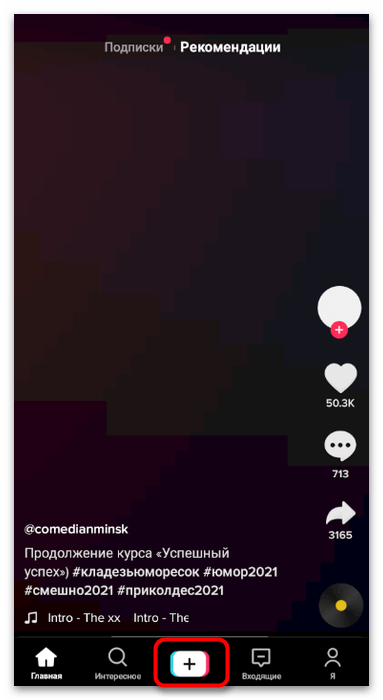
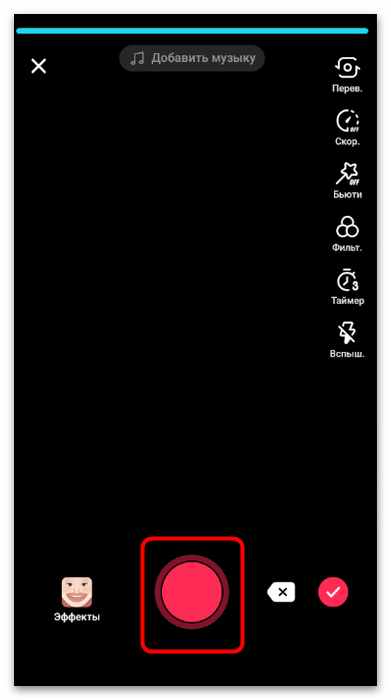
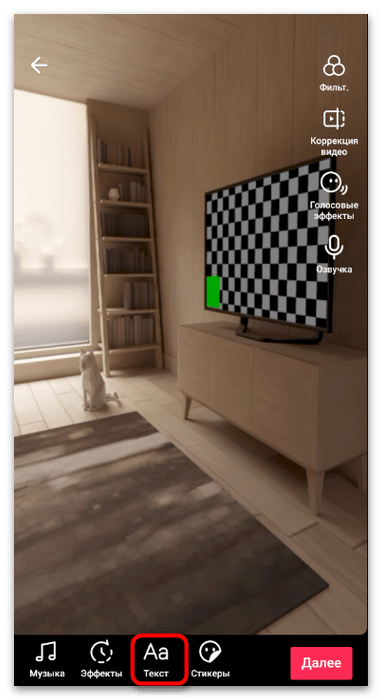
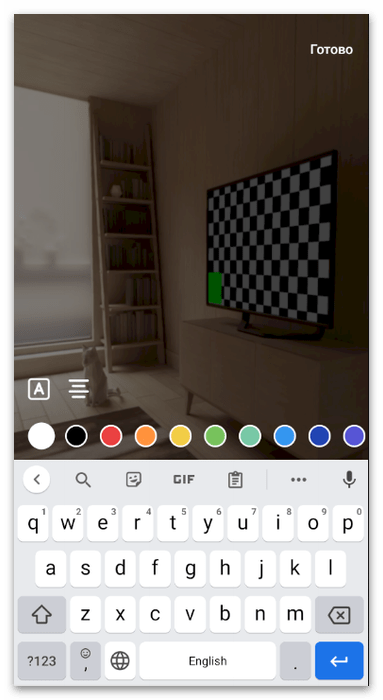
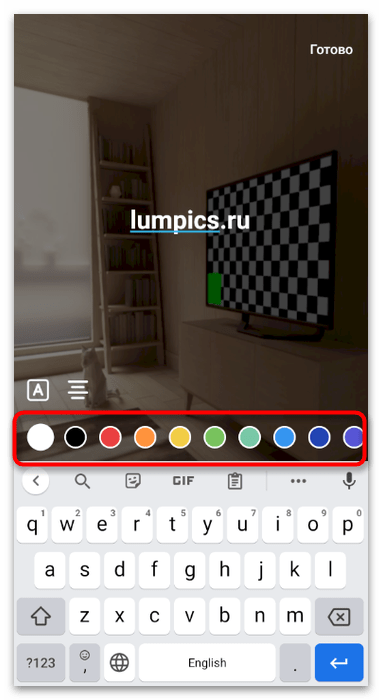
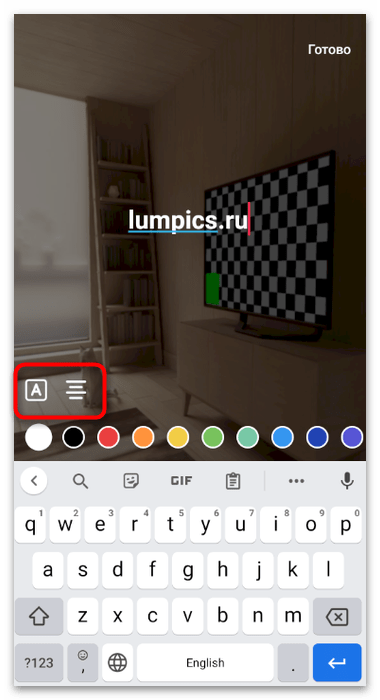
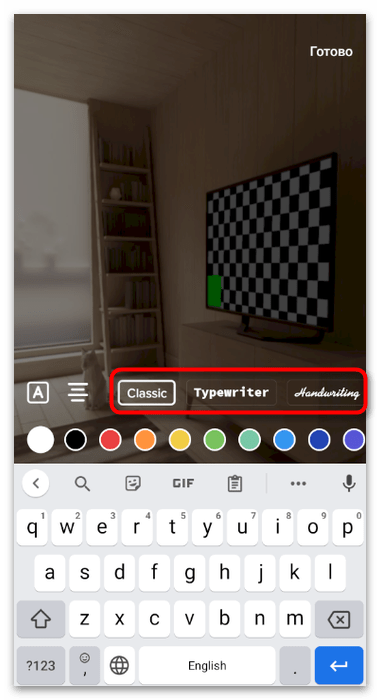
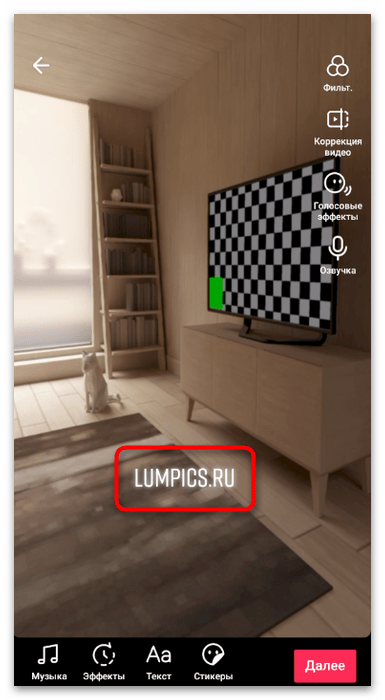
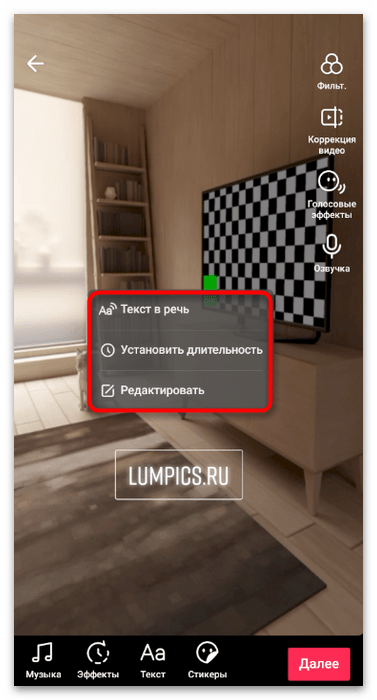
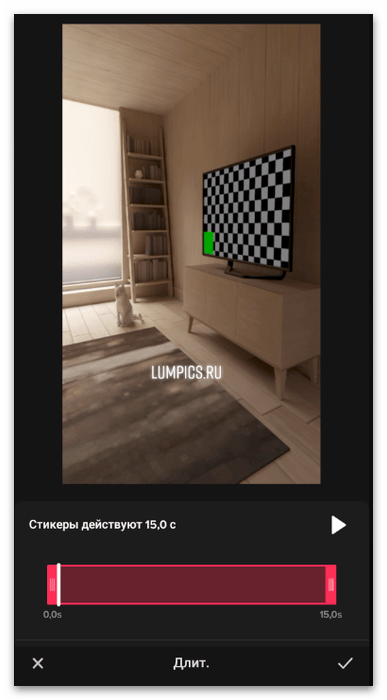
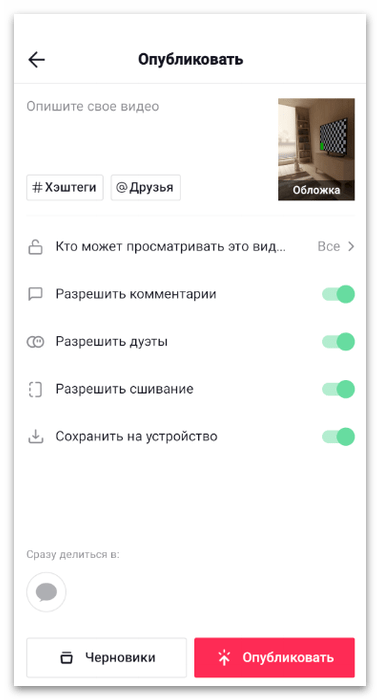
Как видно, встроенных функций в редакторе ТикТока не так много, но они идеально подойдут тем пользователям, кто не готов загружать специальные приложения для обработки видео. Если вы не относитесь к их числу и предпочитаете заниматься более серьезным монтажом, работая при этом с надписями на клипах, рассмотрите два следующих метода, в которых как раз описываются специализированные приложения.
Способ 2: Splice
Для Android и iOS существует огромное количество платных и бесплатных видеоредакторов, предоставляющих самый разный набор инструментов и функций. Обо всех них не рассказать, поэтому предлагаем остановиться на двух вариантах. Первый называется Splice: он совместим с двумя операционными системами и предлагает юзеру все нужное, что используется при монтаже видео.
Скачать Splice из /
- Нажмите по подходящей кнопке выше или отыщите приложение через встроенный в мобильное устройство магазин самостоятельно, загрузите его и приступайте к созданию нового проекта, тапнув по значку с плюсом.
- При первом запуске разрешите Splice доступ к фото и мультимедиа на устройстве, после чего отыщите файл с заранее снятым видео для редактирования.
- Задайте название проекта и активируйте анимацию текста, если хотите, чтобы он автоматически постепенно появлялся и исчезал.
- При монтаже роликов для ТикТока предпочтительно выбирать портретный формат, поскольку именно в таком соотношении сторон чаще всего загружаются клипы. Однако данная настройка может меняться в зависимости от параметров уже готового видео.
- По завершении шага с предварительными действиями тапните по «Начать».
- С основными инструментами предлагаем ознакомиться самостоятельно, а сейчас займемся именно добавлением надписи, выбрав функцию «Текст».
- Нажмите дважды по выделенному тексту для его редактирования. Блок отобразится прямо поверх загруженного ролика.
- Сотрите стандартную надпись и введите свою, внешний вид которой в последующем будет изменен.
- Закройте редактор и измените положение надписи на видео. Как видно, появляются направляющие, позволяющие не сбить пропорции и разместить текст ровно.
- Если его показ не длится все видео, измените длительность, перемещая слой текста за соответствующие ползунки справа и слева.
- Далее обратите внимание на дополнительные инструменты редактирования: анимацию появления, размер, цвет и шрифт. Выберите то, что хотите изменить, и используйте появившиеся на экране регуляторы для выбора подходящих настроек.
- Как только ролик готов, тапните по кнопке загрузки, чтобы приступить к его сохранению.
- Измените параметры частоты кадров в секунду и разрешения, после чего подтвердите начало экспорта и дождитесь его завершения.
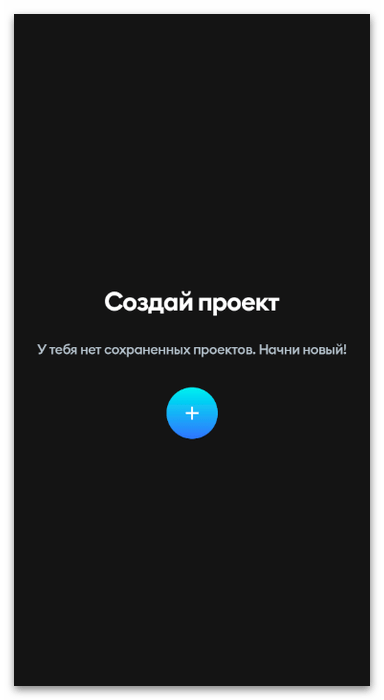
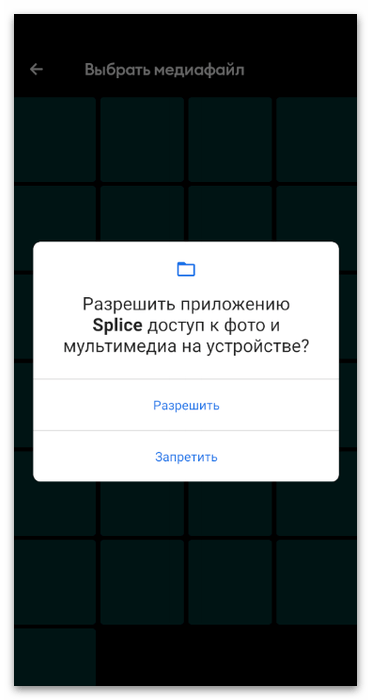
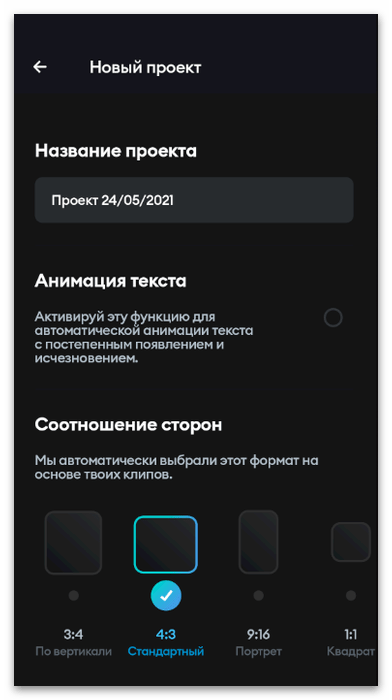
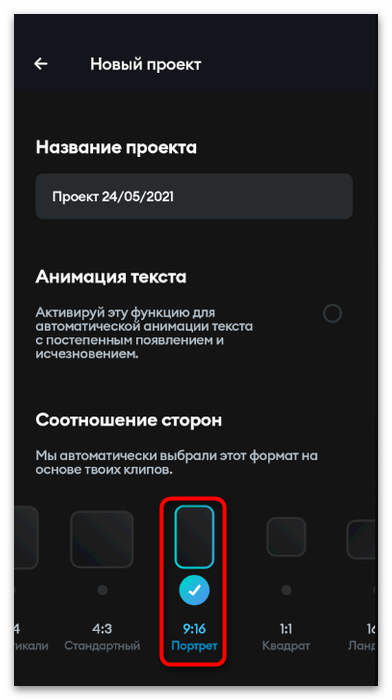
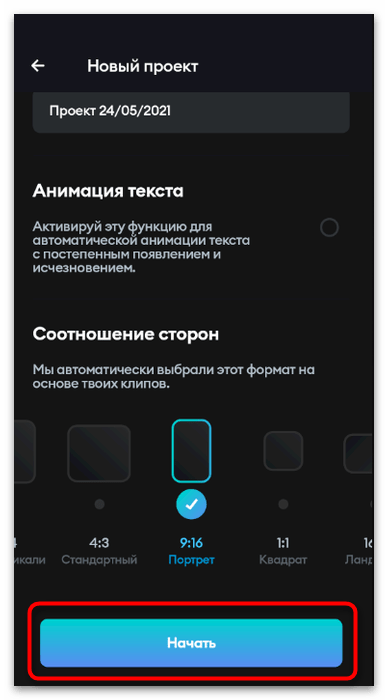
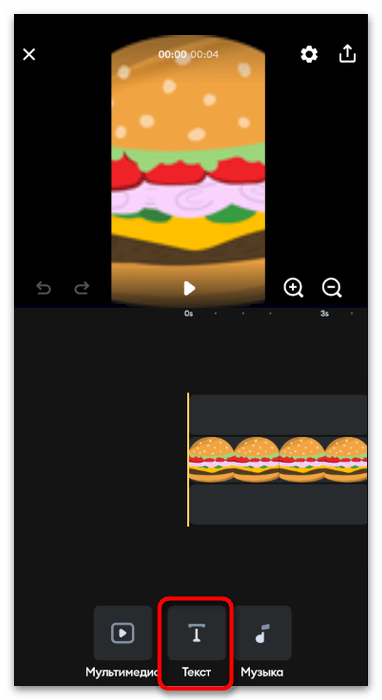
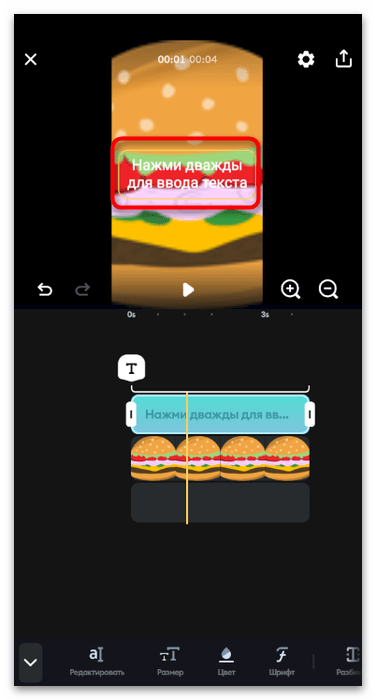
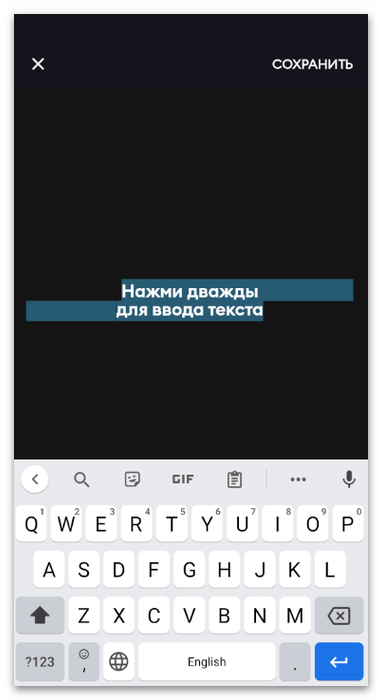
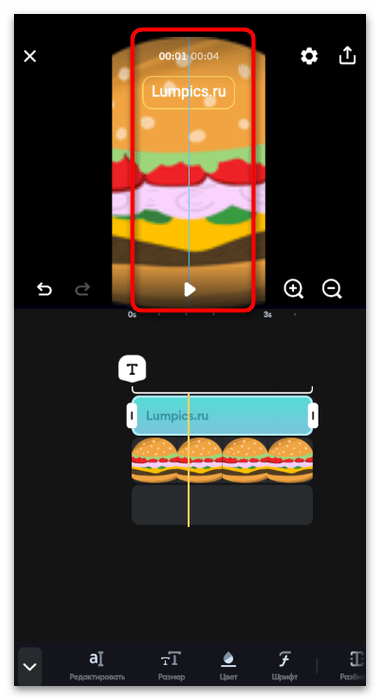
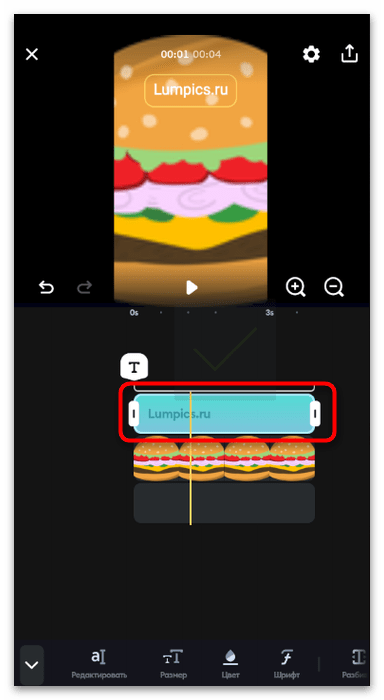
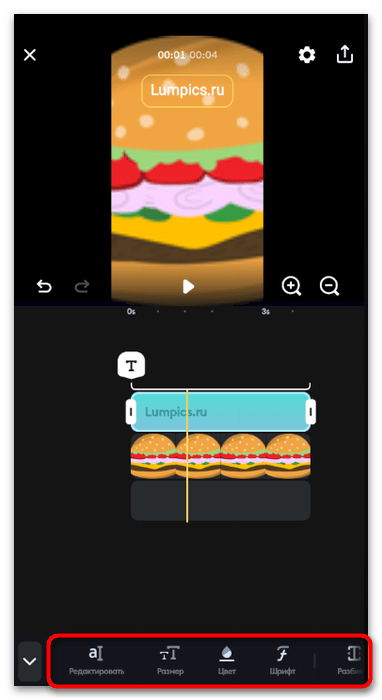
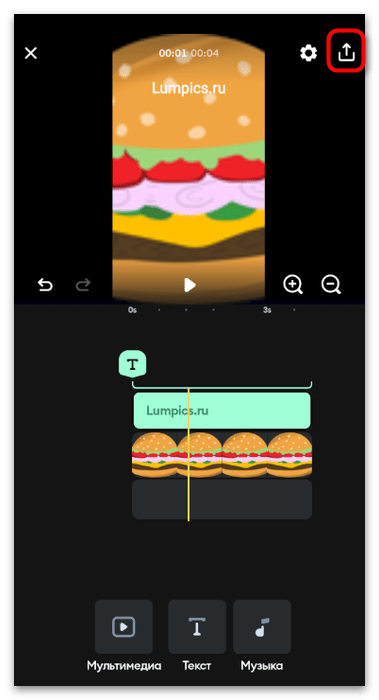
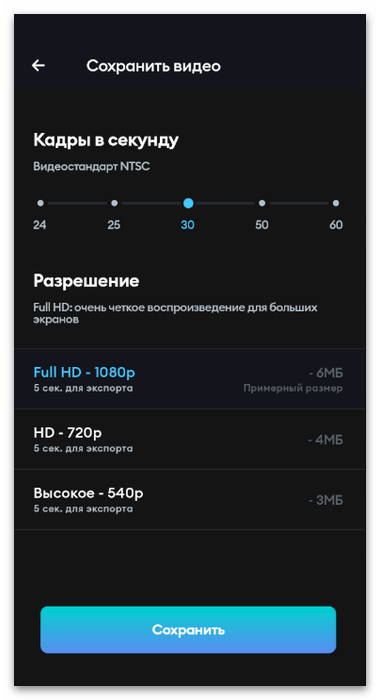
Способ 3: YouCut
Приложение YouCut доступно только для Android, однако если вы являетесь пользователем продукции от Apple и предыдущее решение вам не подошло, переходите к завершающему абзацу этого раздела статьи, чтобы получить полезную информацию про подбор подходящего видеоредактора.
- Установите YouCut на свой смартфон или планшет и запустите его. Начните редактирование своего первого видео, тапнув по соответствующей кнопке.
- Когда появится запрос на доступ к видео и другой мультимедиа, примите его, выбрав вариант «Разрешить».
- Используйте встроенный навигатор, чтобы отыскать подходящий контент и выбрать его для дальнейшего монтажа. Если ролик еще не записан, займитесь этим сейчас, после чего вернитесь в YouCut.
- Остальные инструменты обойдем стороной и предложим вам самостоятельно разобраться с ними, поскольку тематика статьи заключается как раз в наложении надписи. Для этого выберите соответствующую функцию на панели внизу.
- Начните ввод текста, применив для этого появившуюся экранную клавиатуру.
- Тапните по ней, чтобы изменить размер, ориентацию или вовсе удалить, если что-то пошло не так.
- Обратите внимание на дополнительные настройки, позволяющие изменить шрифт, цвет, добавить эффекты или настроить размеры символов.
- В YouCut доступно много разных шрифтов и есть режим их добавления при помощи загрузки из бесплатных источников. Даже среди предустановленных точно найдется стиль, подходящий для редактируемого видео.
- Вернитесь к таймлайну и измените длительность отображения надписи в соответствии с длиной всего ролика.
- По завершении воспроизведите клип, убедитесь, что все действия выполнены правильно, и нажмите на «Сохранить».
- Измените качество, если хотите сэкономить место, после чего запустите процесс обработки.
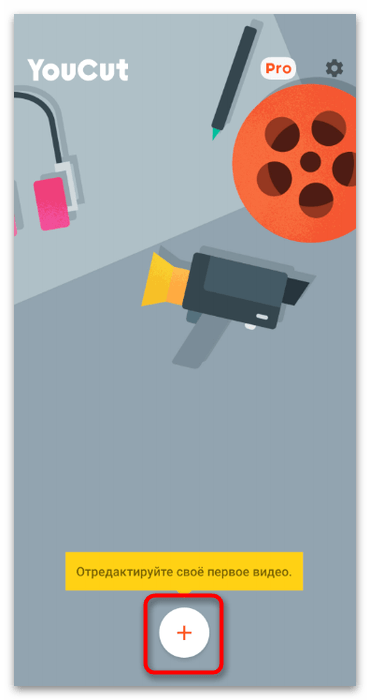
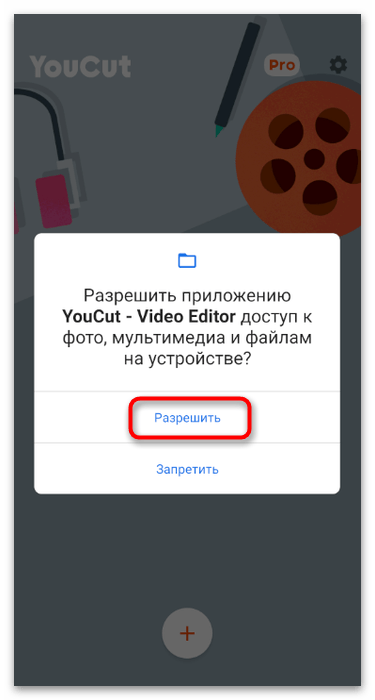
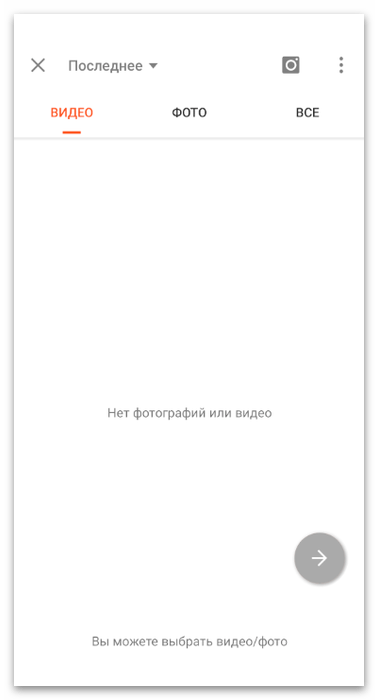
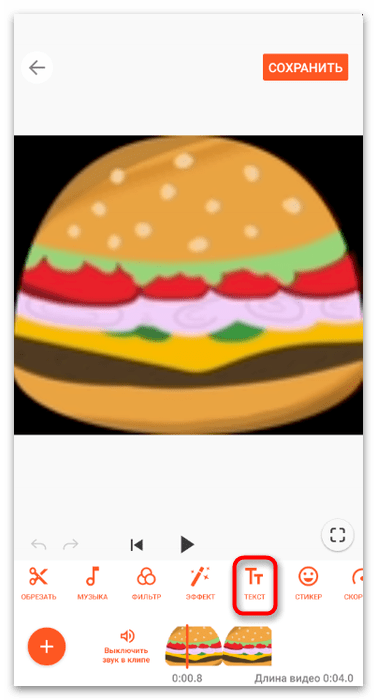
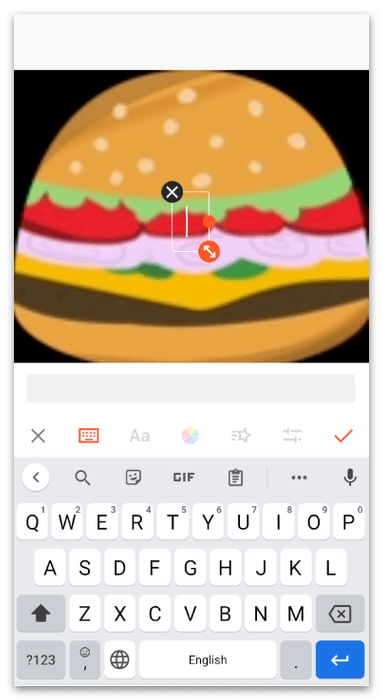
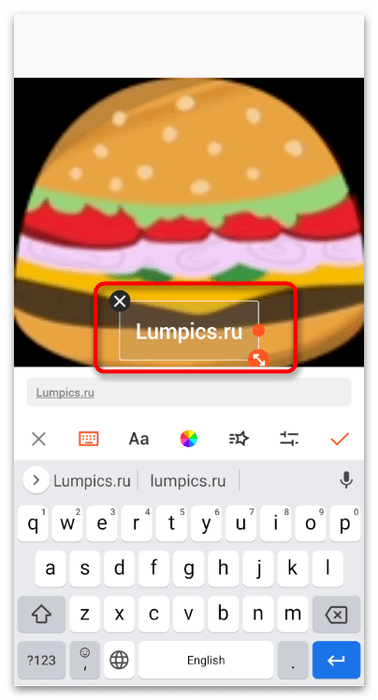
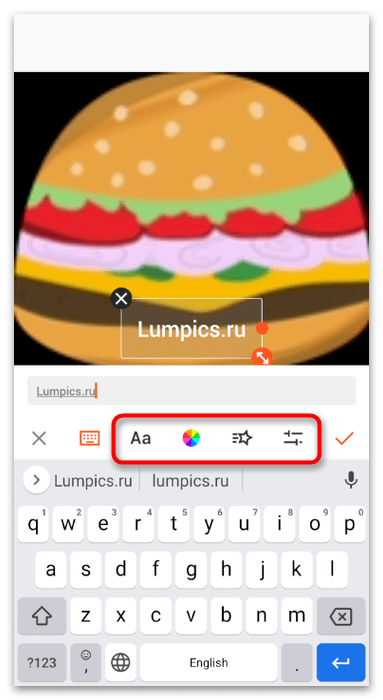
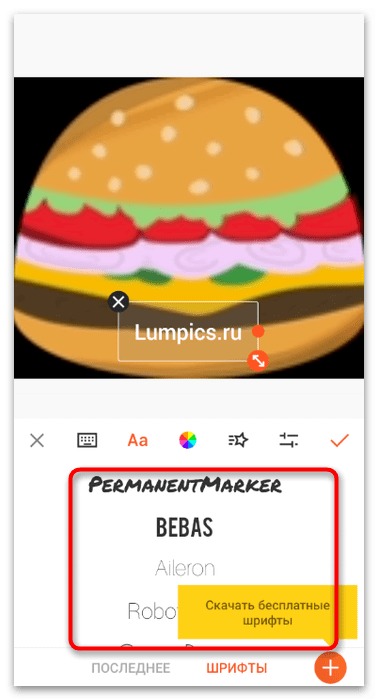
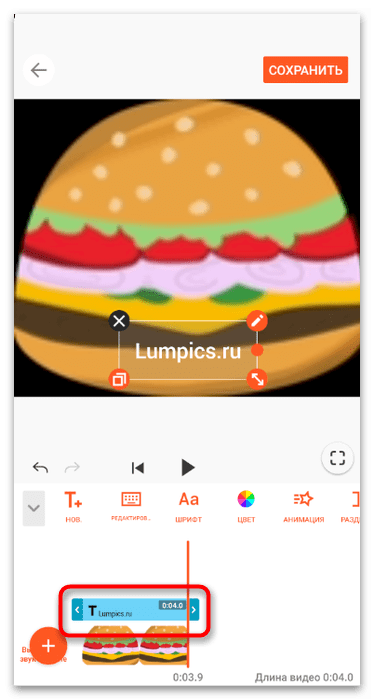
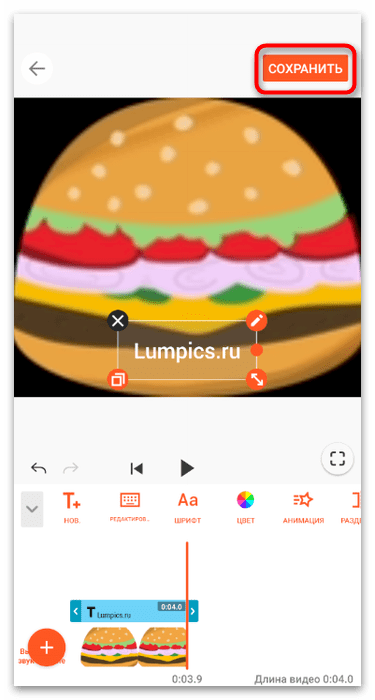
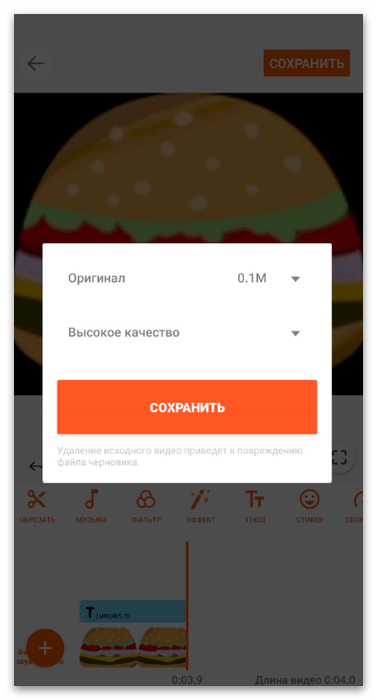
Выше мы уже говорили о том, что существуют и другие приложения для обработки видео, доступные для устройств под управлением как Android, так и iOS. Ознакомиться с лучшими из них и выбрать подходящее, если рассмотренные варианты оказались не совсем подходящими, можно в статьях по следующим ссылкам. Предыдущие инструкции используйте как подсказки, поскольку принцип наложения надписей и их редактирования везде практически одинаковый.
Подробнее: Приложения для монтажа видео на Android / iPhone
Вариант 2: Использование компьютера
Некоторые пользователи создают контент для ТикТока на своем компьютере, предпочитая редактировать видео при помощи специальных программ. Так появляется значительно больше возможностей в плане монтажа и весь процесс занимает меньше времени, особенно когда речь идет о сложных в плане компоновки клипах. Рассмотрим процесс наложения текста на примере двух популярных видеоредакторов.
Способ 1: DaVinci Resolve
Преимущество DaVinci Resolve перед другими профессиональными видеоредакторами прежде всего заключается в бесплатном распространении, что и является главным правилом разработчиков. Любой может загрузить полную версию софта с официального сайта и начать использовать ее сразу же, без ограничений, водяных знаков и других методов, которыми пользуются другие компании для агитации к приобретению расширенной сборки.
- Кликните по ссылке выше, чтобы оказаться на сайте разработчиков и скачать последнюю версию программы на свой компьютер. После стандартной установки запустите ее и создайте новый проект, выбрав вариант «Проект без имени» в стартовом окне.
- Нажмите кнопку с изображением файла над блоком медиатеки, чтобы добавить контент для дальнейшей работы.
- В «Проводнике» найдите все видео и другие составляющие будущего клипа.
- По необходимости добавьте их по очереди и убедитесь в том, что все они отображаются в мастере.
- Переключитесь в режим редактирования дорожек, чтобы проще управлять всеми компонентами ролика.
- Перетащите видео на таймлайн и сделайте то же самое с остальными составляющими, распределив их на слои.
- На вкладке «Библиотека эффектов» откройте раздел «Титры».
- Выберите подходящий для себя вариант наложения надписи. Некоторые из них анимированные и их действие показывается при наведении курсора на строку при выборе. Если нужна статическая надпись, используйте вариант «Текст» или «Текст+».
- Переместите надпись на дорожку как новый слой и сразу растяните ее на необходимое расстояние.
- В блоке «Text» измените сам текст, введя вместо стандартной фразы требуемую.
- Перейдите на вкладку «Настройки» и при помощи находящихся там регуляторов преобразования настройте положение и масштаб текста. Это единственный недостаток работы с надписями в DaVinci Resolve, поскольку нет интерактивного блока редактирования, позволяющего в один клик выбрать оптимальное место и размер.
- Если помимо работы с текстом требуются другие действия, выполните их сейчас, после чего переключитесь на последнюю рабочую область, нажав по значку в виде ракеты.
- Выберите доступный шаблон рендеринга или укажите формат самостоятельно, открыв выпадающий список.
- Не забудьте убедиться в том, что разрешение соответствует тому, в котором вы хотите загрузить ролик на свой канал в TikTok.
- Если больше не нужно изменять никакие настройки экспорта, щелкните по «Добавить в очередь рендеринга».
- Откроется окно «Проводника», в котором требуется выбрать оптимальное место на диске для сохранения ролика.
- Убедитесь в том, что в блоке справа появилось новое задание. Кстати, сейчас вы можете заняться обработкой других видео и тоже поместить их в очередь, чтобы запустить последовательный рендеринг и на время отойти от компьютера, ожидая завершения обработки.
- Для запуска экспорта готового клипа нажмите кнопку под блоком с очередью.
- Появится шкала выполнения рендеринга, а по его окончании сначала найдите файл на компьютере, воспроизведите его, удостоверьтесь в нормальном проигрывании видео и только потом завершайте работу с DaVinci Resolve.
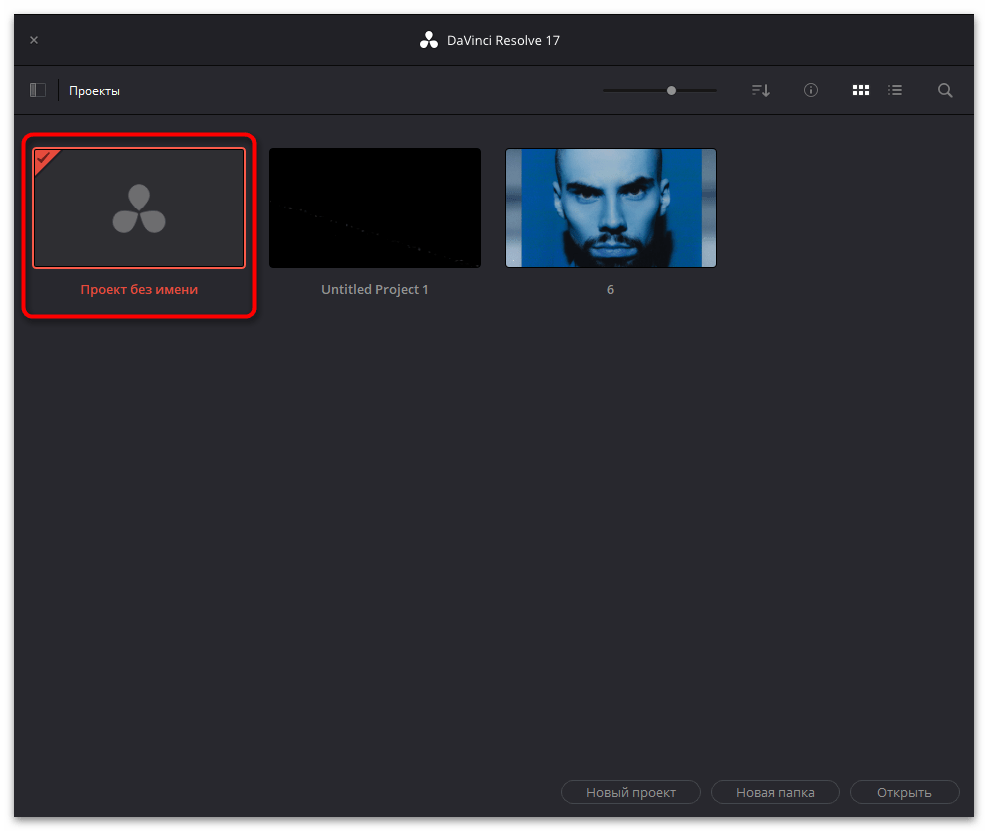
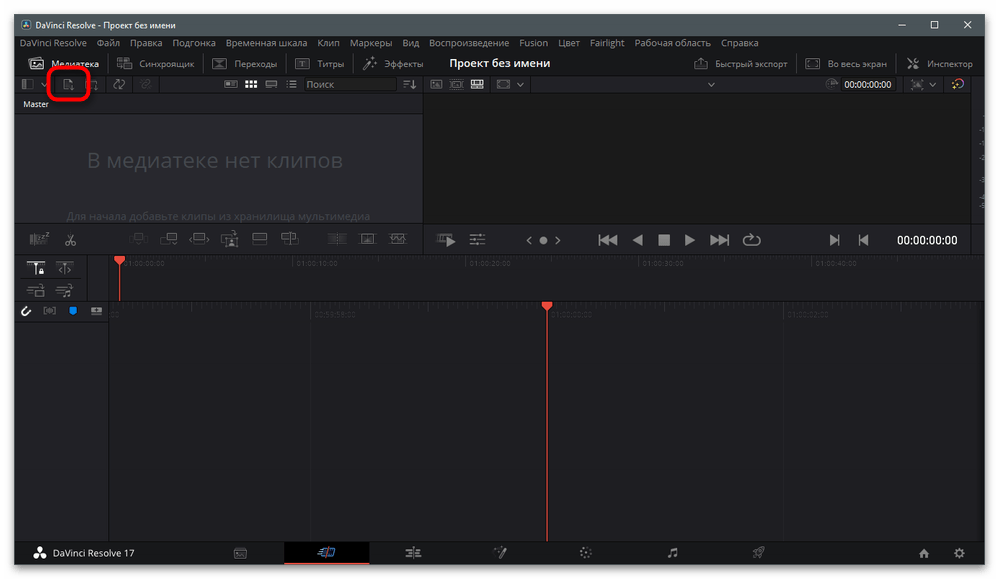
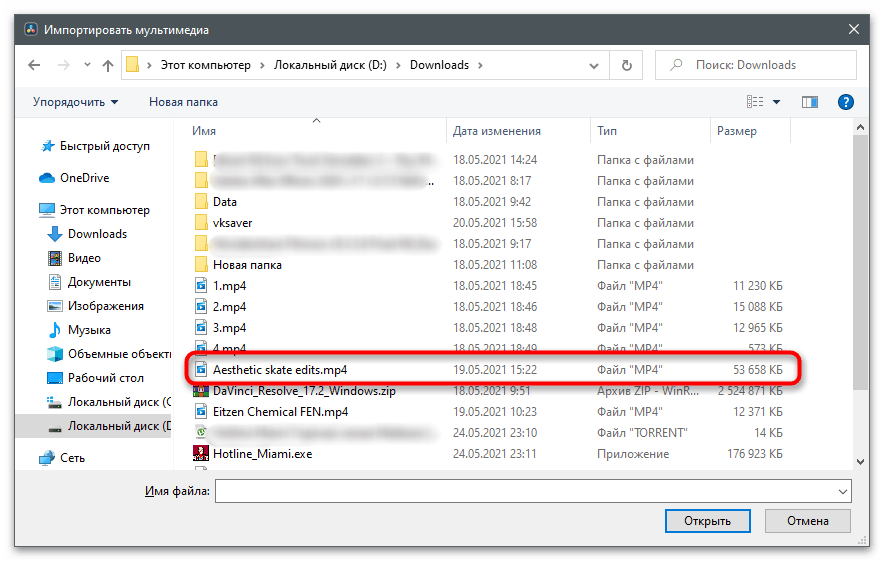
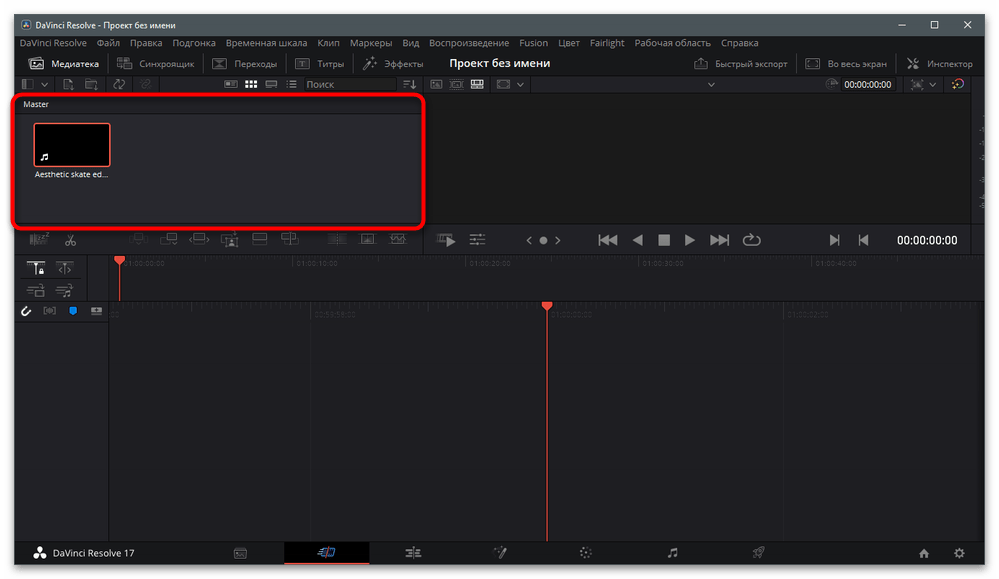
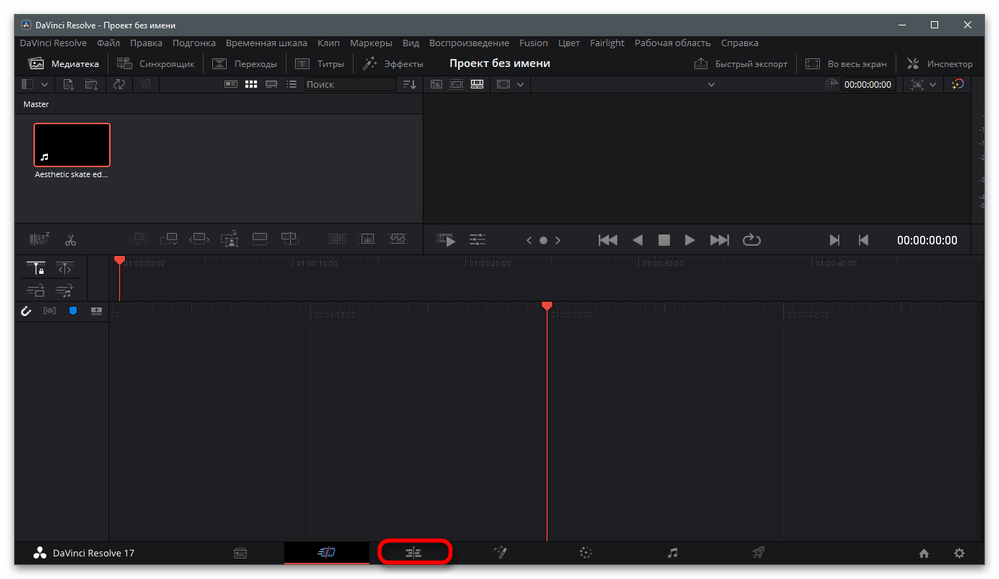
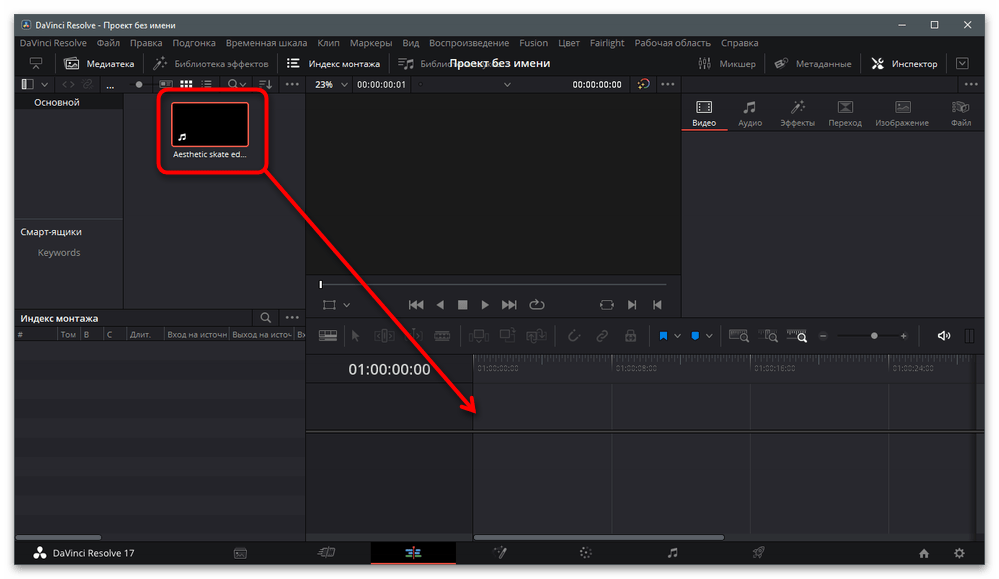

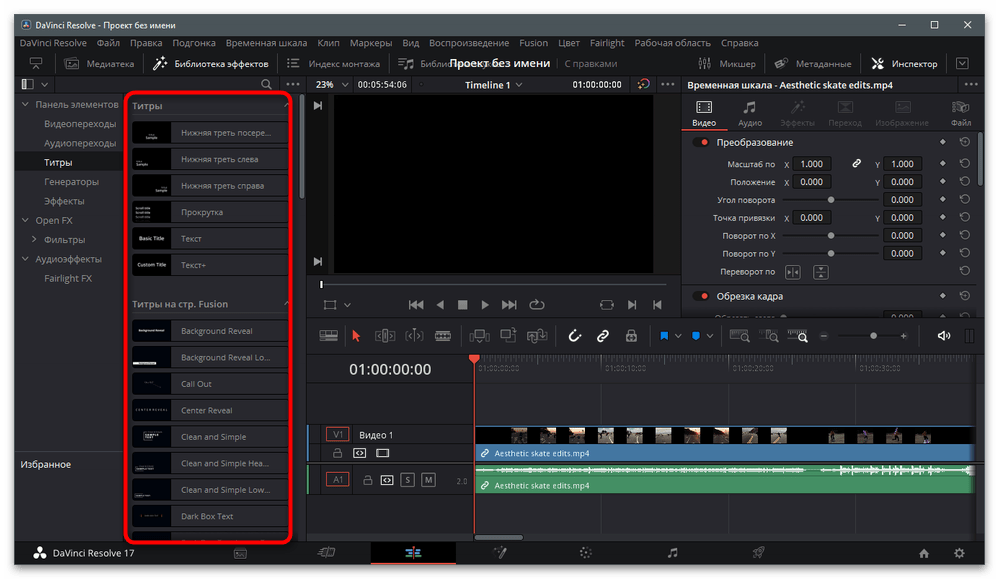
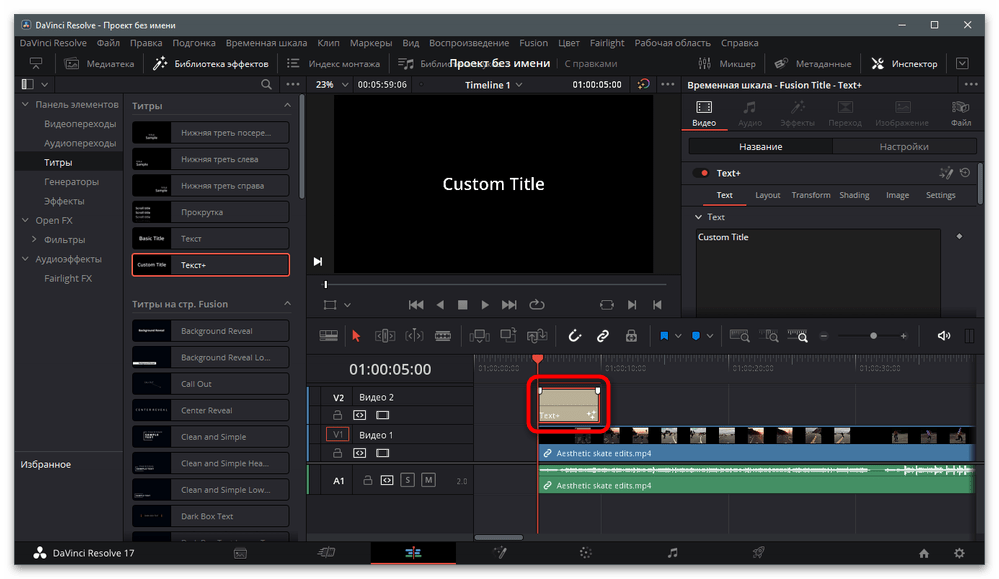
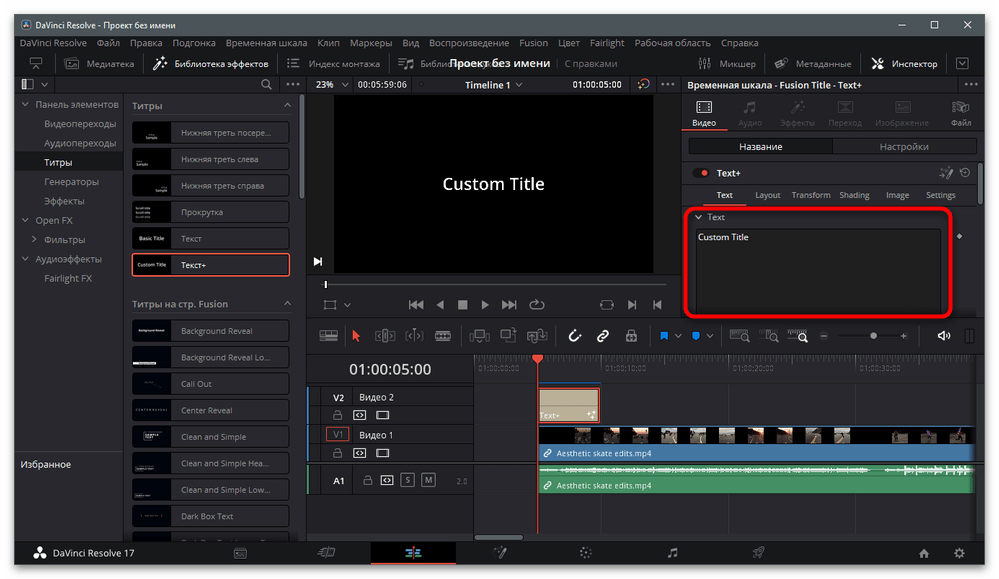
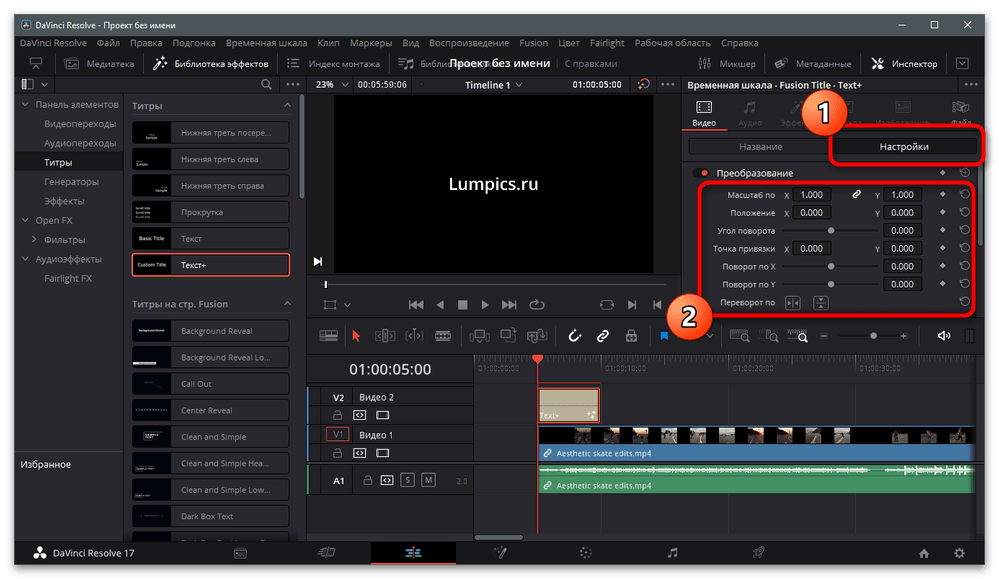
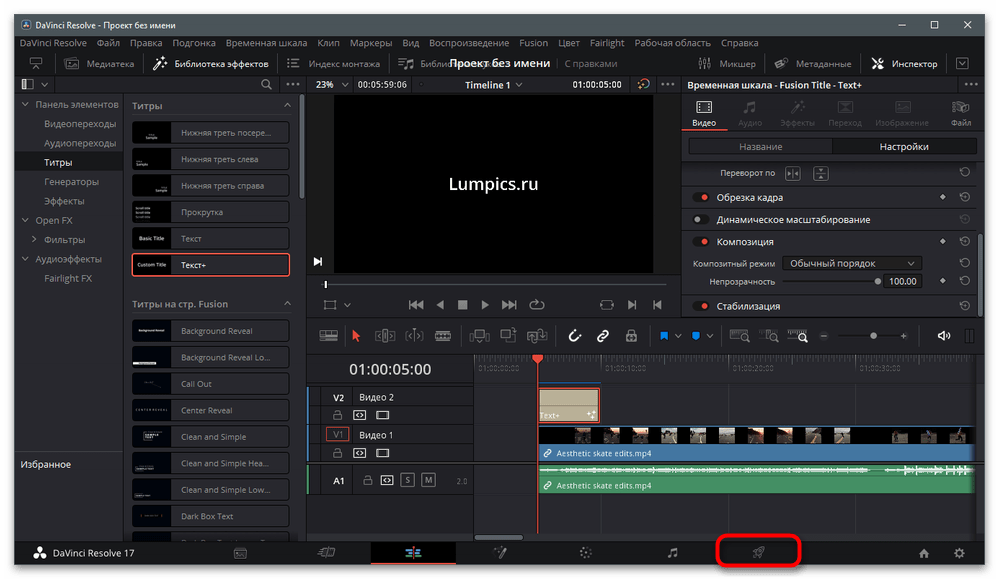
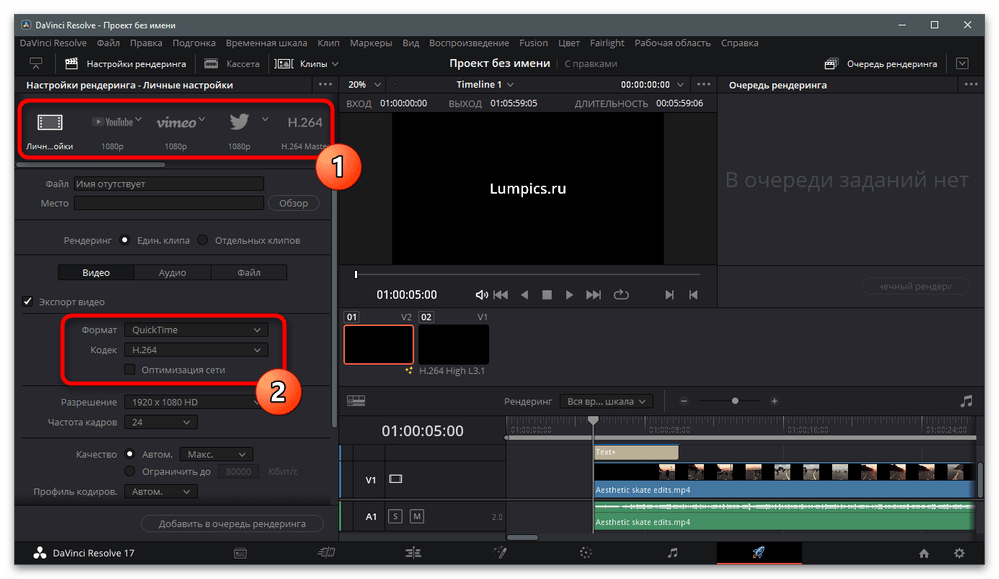
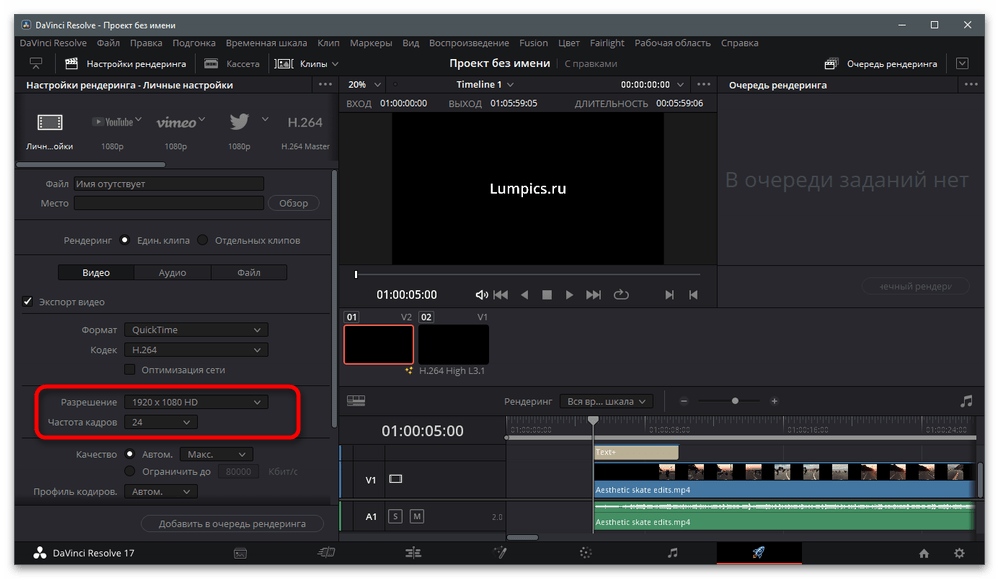
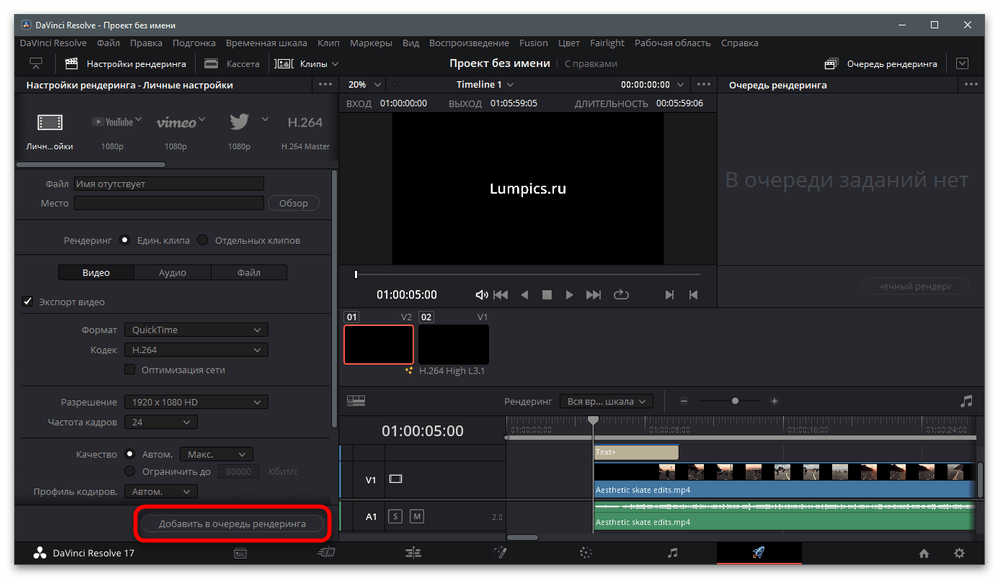
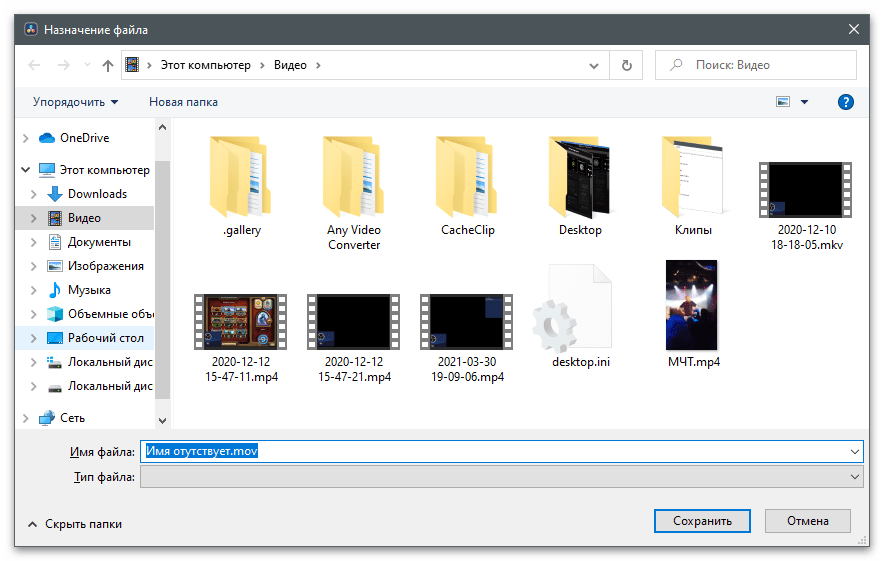
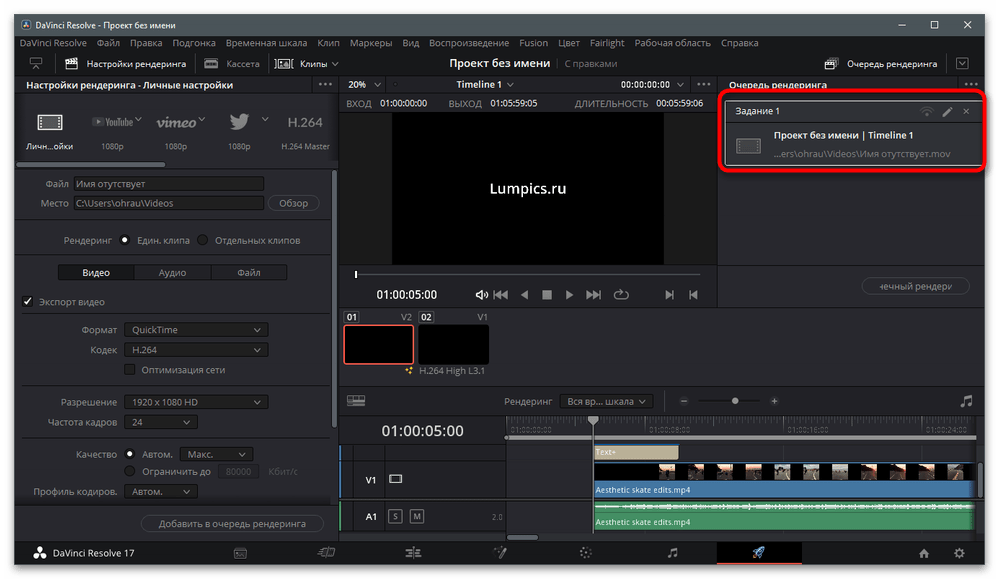
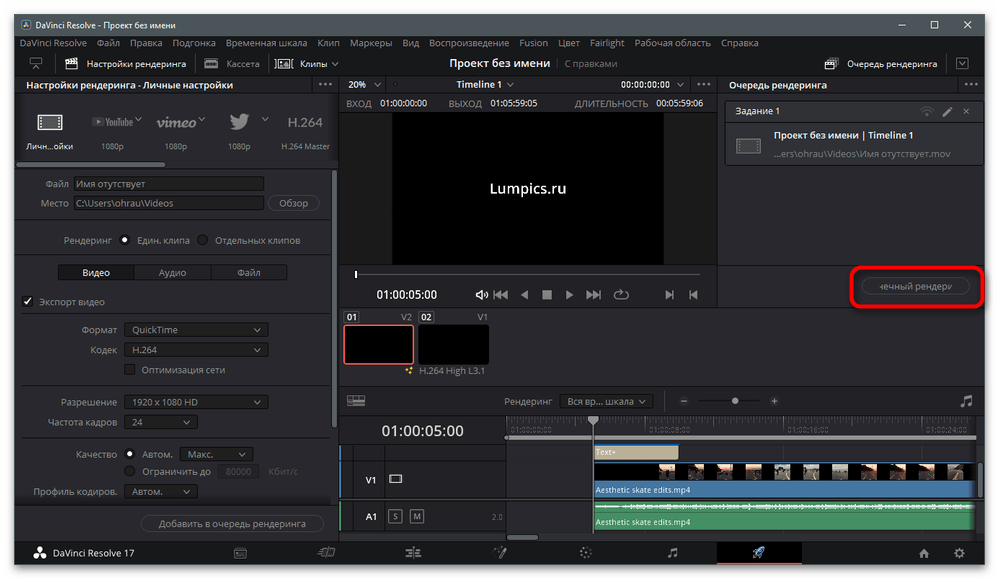
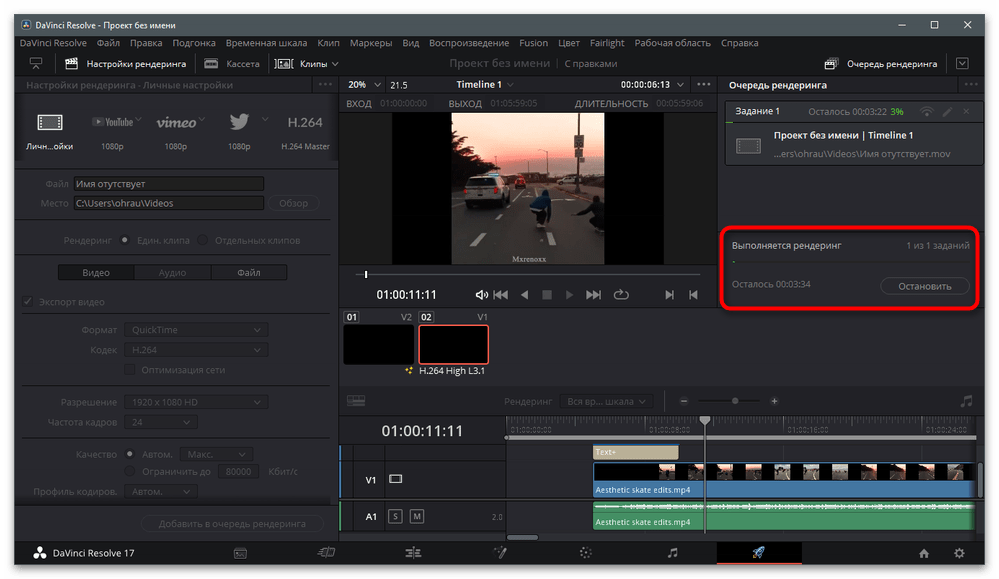
Способ 2: Adobe After Effects
Еще одна популярная программа для обработки видео перед его загрузкой в ТикТок — Adobe After Effects. Это решение преимущественно используют те пользователи, кому необходимо добавить визуальные эффекты или значительно изменить некоторые кадры на видео, как раз и применив функции, доступные только в After Effects. Если нужно добавить текст поверх изображения, сделать это можно прямо в этой программе, выполнив всего несколько действий.
- Поскольку видео для обработки уже есть, в главном окне программы кликните на «Создать композицию из видеоряда».
- В окне «Импорт файла» отыщите ролик для обработки и дважды щелкните по нему, чтобы открыть.
- На панели сверху активируйте инструмент «Текст».
- Нажмите левой кнопкой мыши в окне предпросмотра и введите желаемую надпись. Используйте точки и линии, редактируя положение и размер текста.
- Обратите внимание, что для него создан отдельный слой на таймлайне. Так вы можете регулировать продолжительность показа надписи или отключить ее на время, чтобы заняться монтажом без лишних элементов на видео.
- Справа есть блок «Символ», в котором доступны основные настройки текста: его размер, цвет, пропорции символов и стили написания. Регулируйте параметры в зависимости от своих потребностей.
- Для настройки рендеринга перейдите в «Файл» и наведите курсор на пункт «Экспорт».
- Из появившегося меню найдите строку «Добавить в очередь рендеринга».
- Далее понадобится проверить настройки вывода, нажав по ссылке справа от надписи «Настройки рендеринга» (ее название меняется в зависимости от предустановок).
- В новом окне укажите качество, установите частоту кадров, разрешение и ограничение по времени, если это требуется.
- Следом перейдите в «Модуль вывода», чтобы посмотреть на оставшиеся настройки рендеринга.
- Измените формат вывода, размер и формат аудио, если это требуется.
- Нажмите «Рендеринг», запустив тем самым обработку контента.
- Ожидайте завершения операции и переходите к просмотру полученного материала.
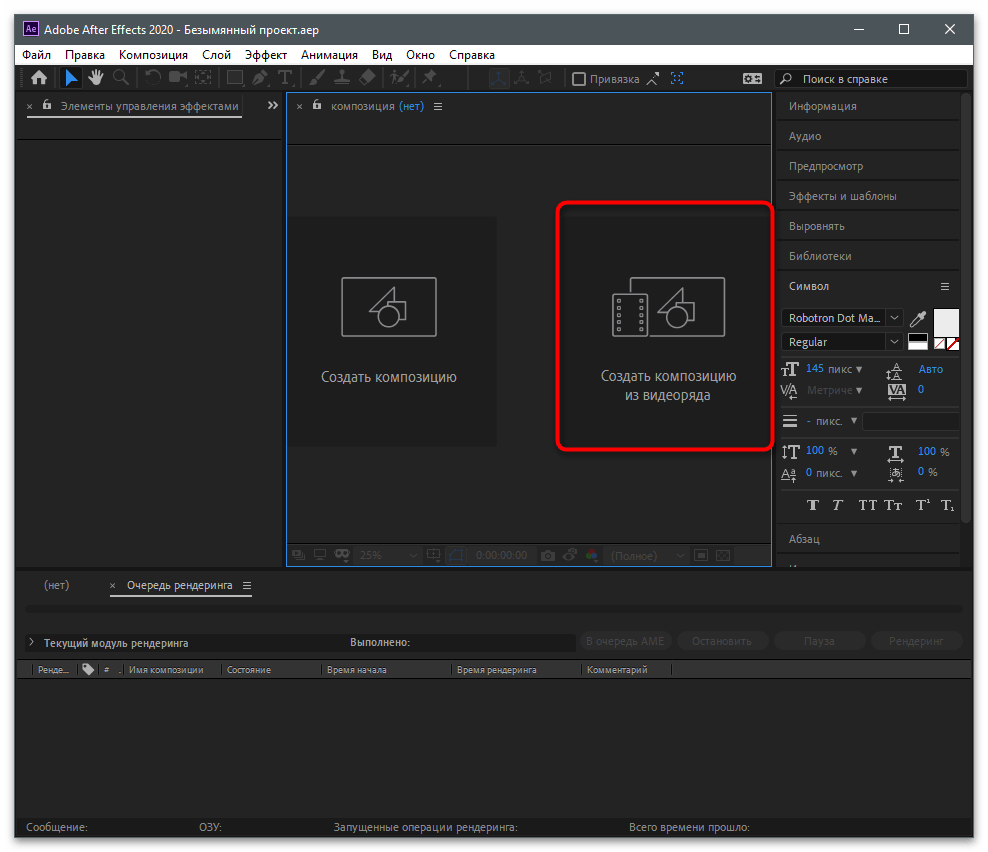
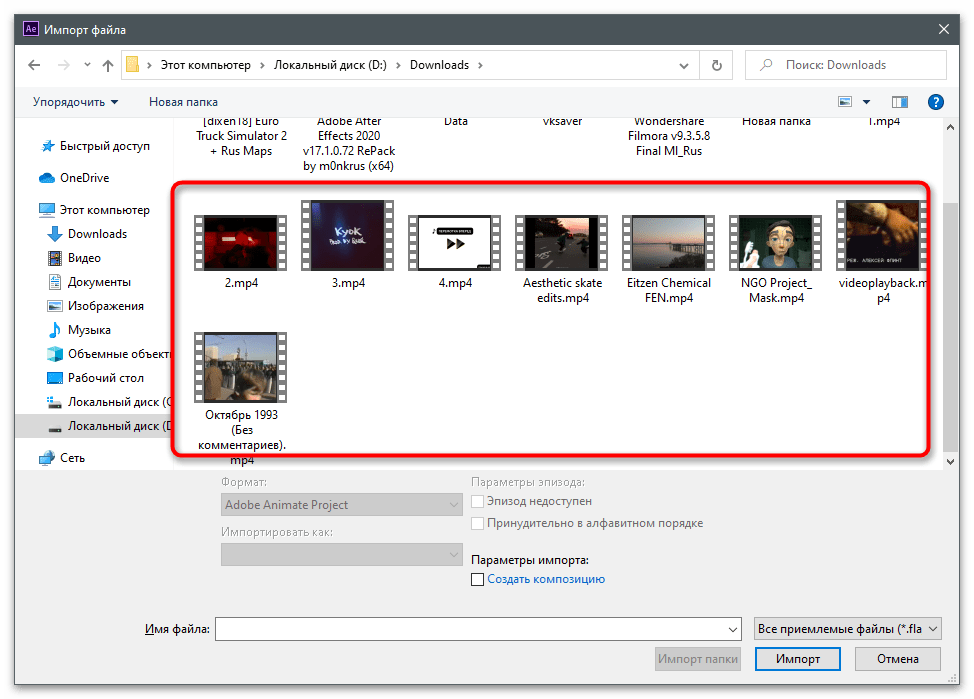
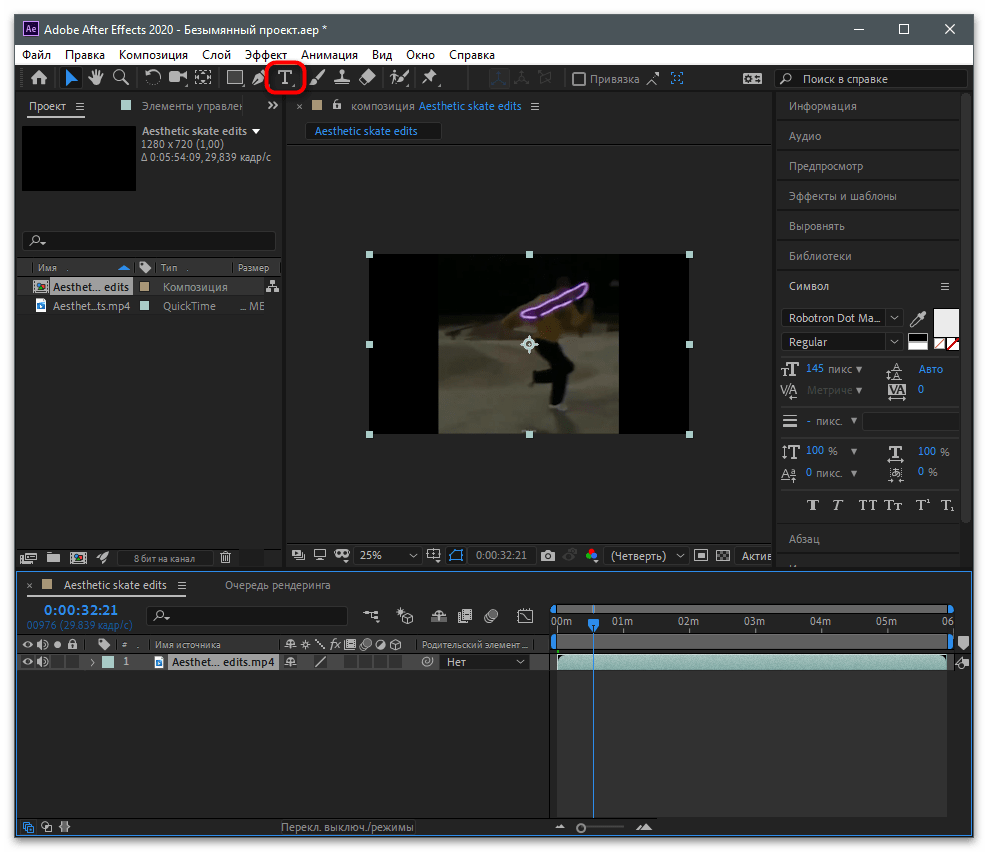
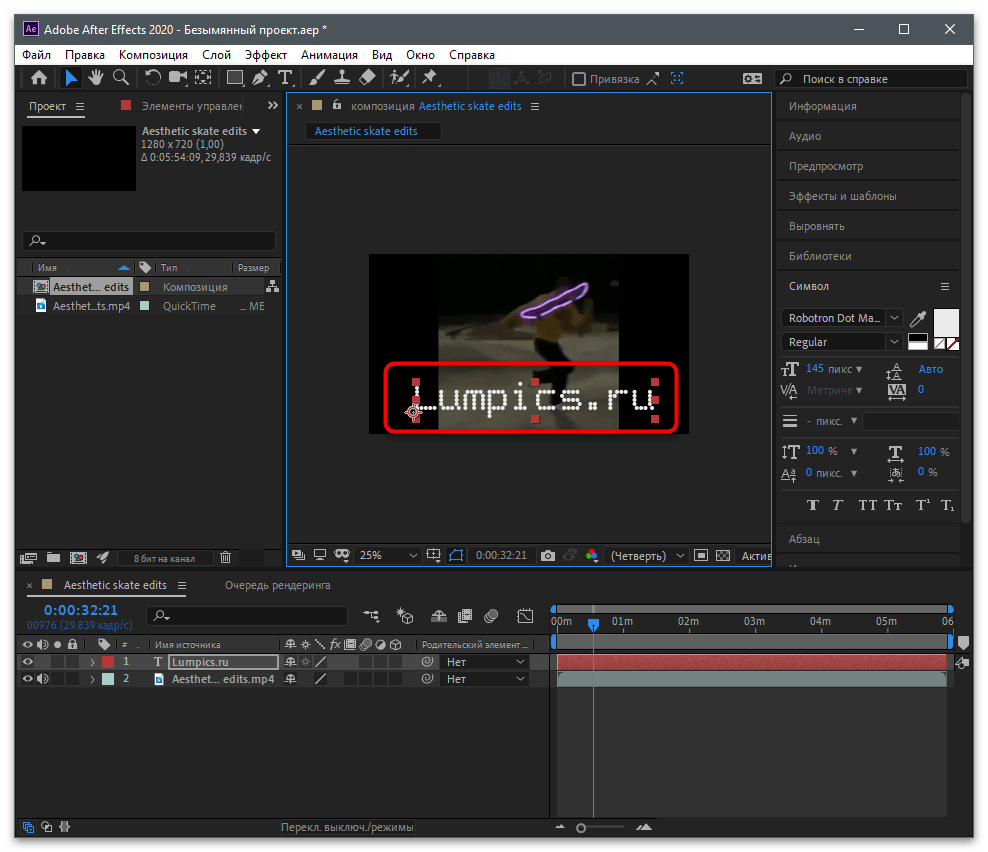
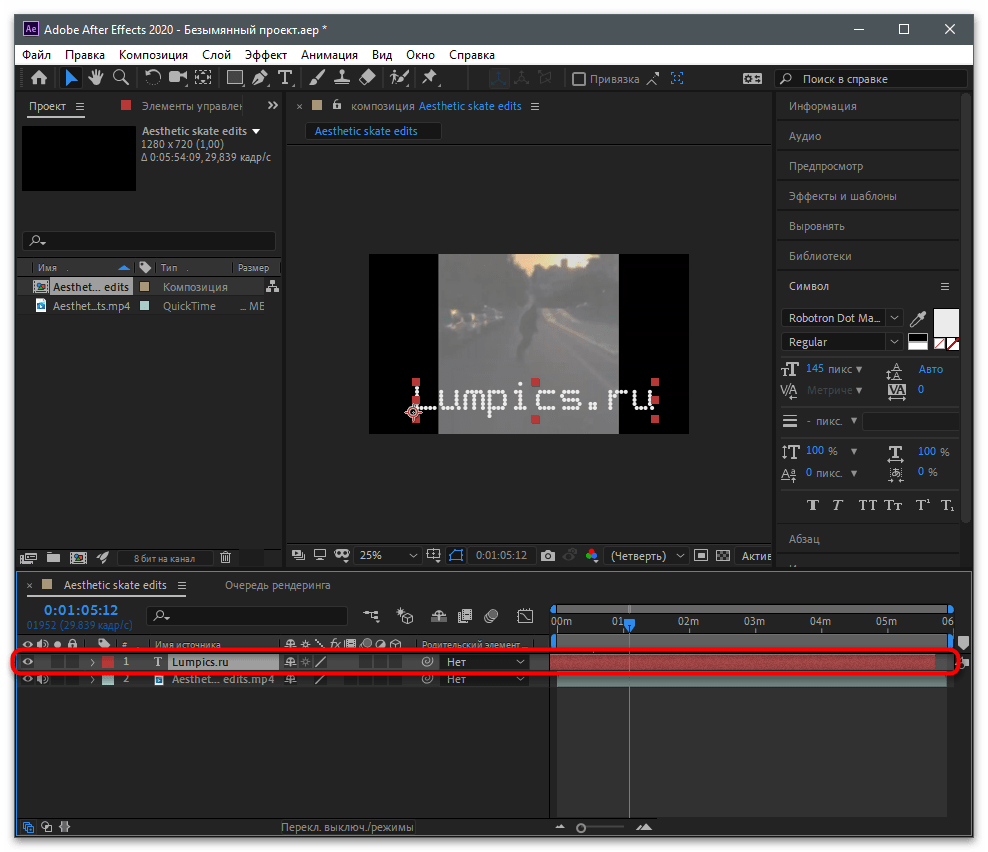
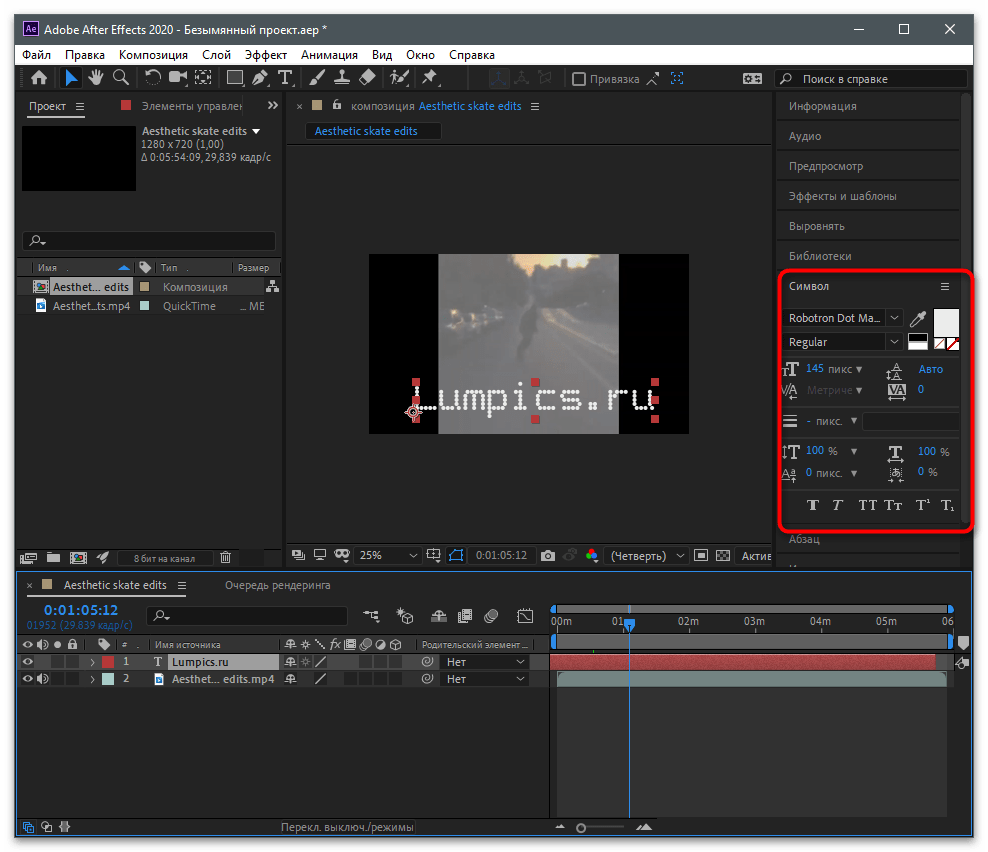
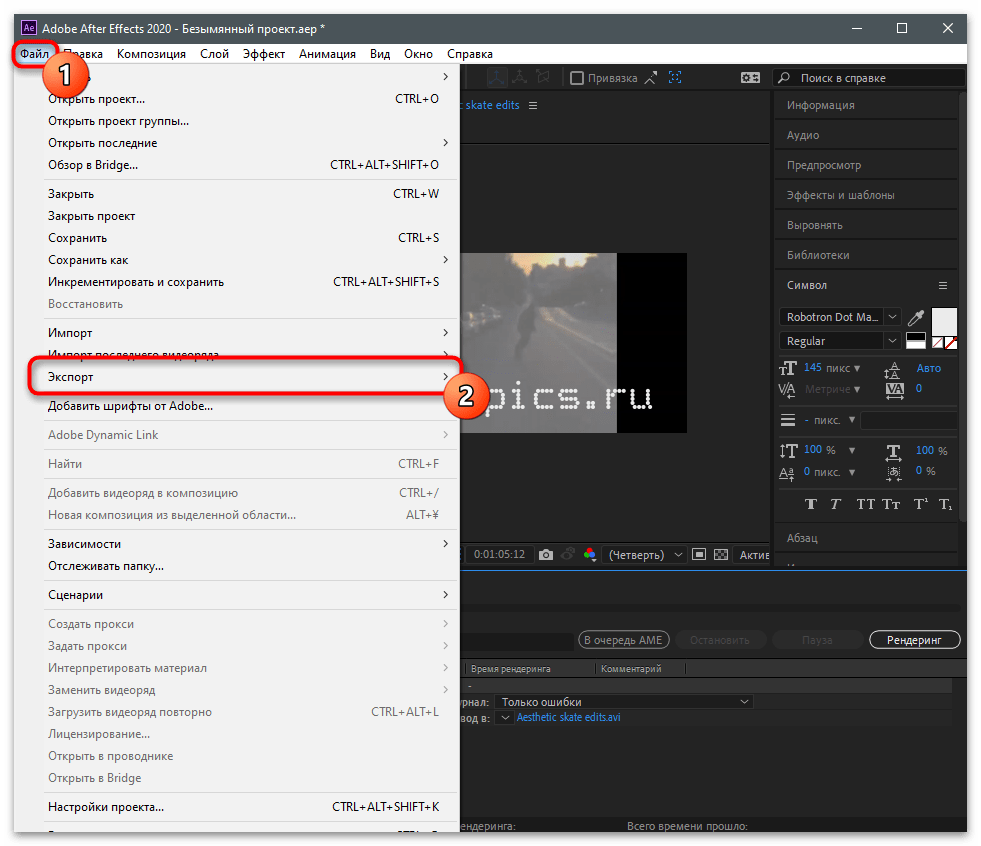
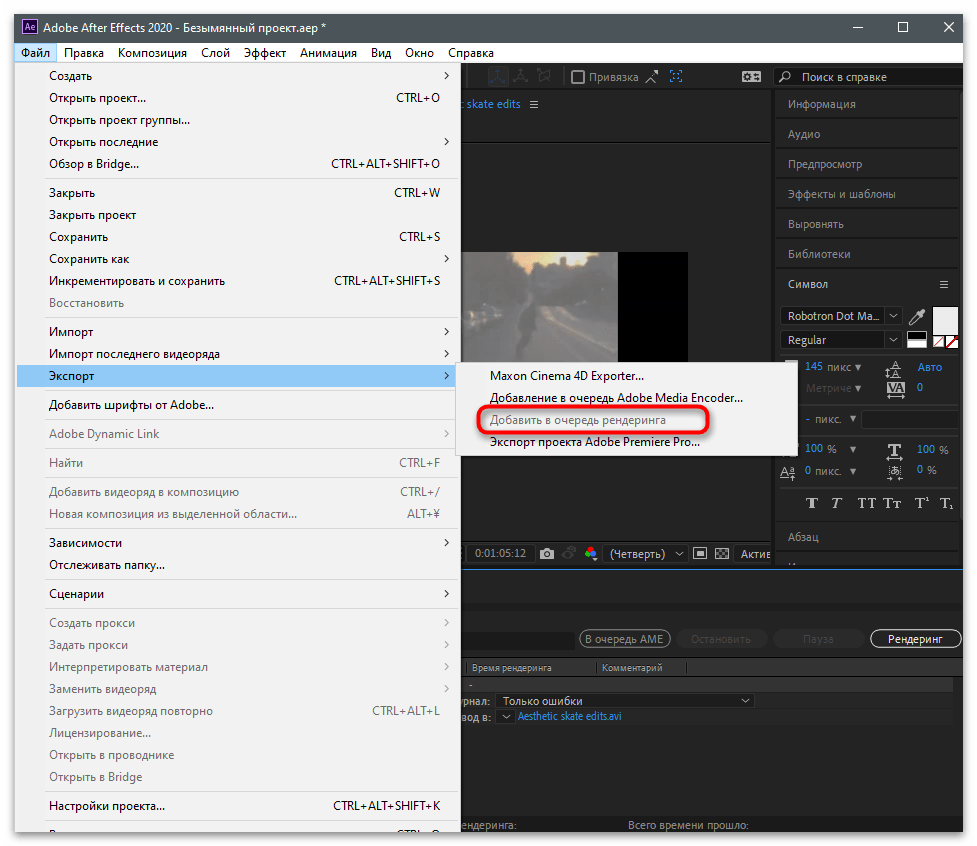
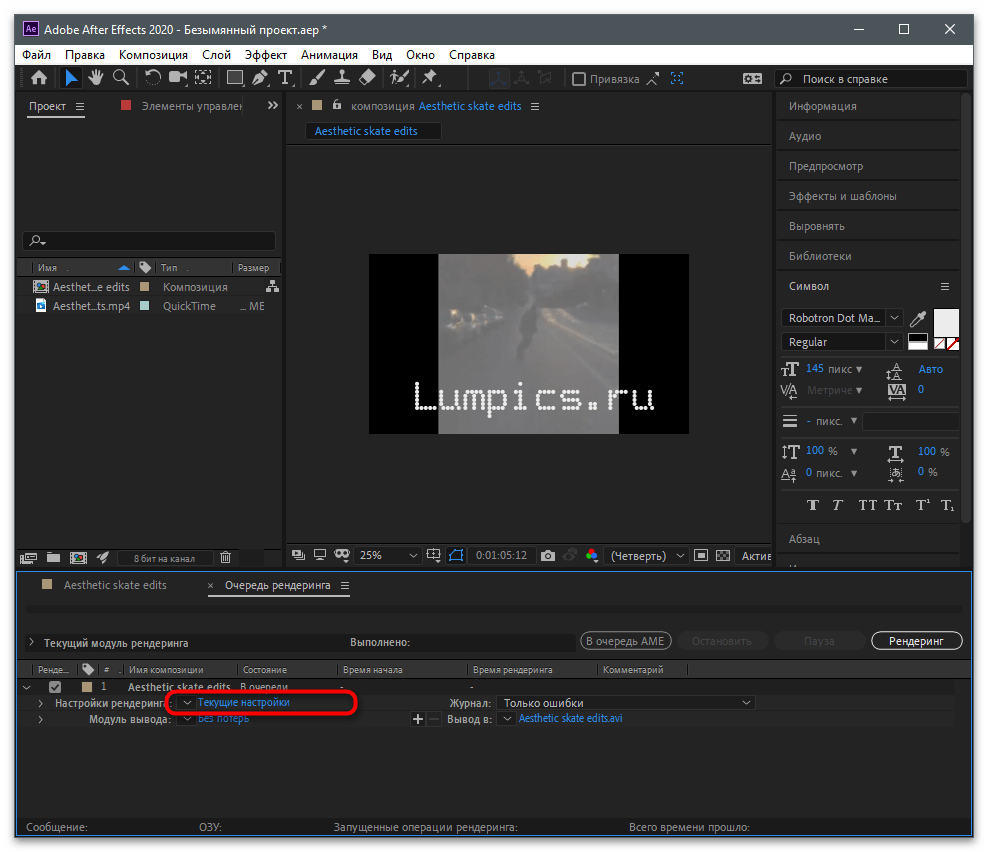
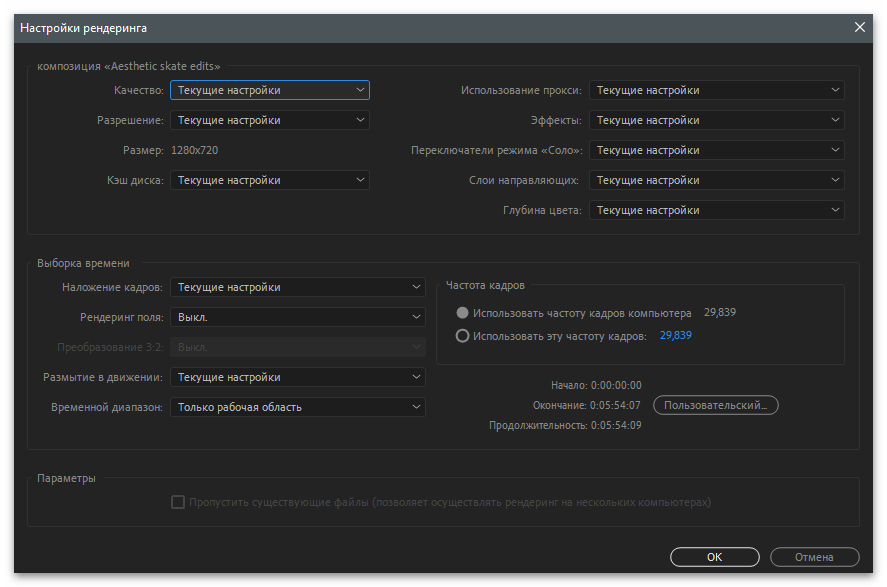
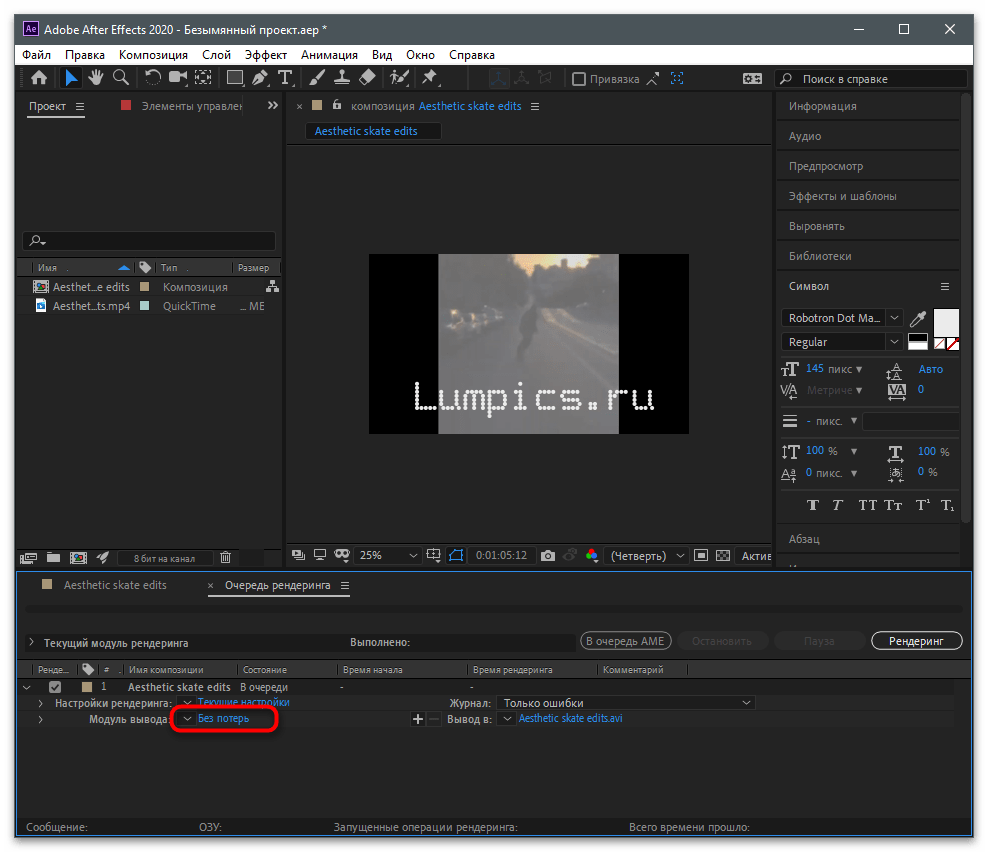
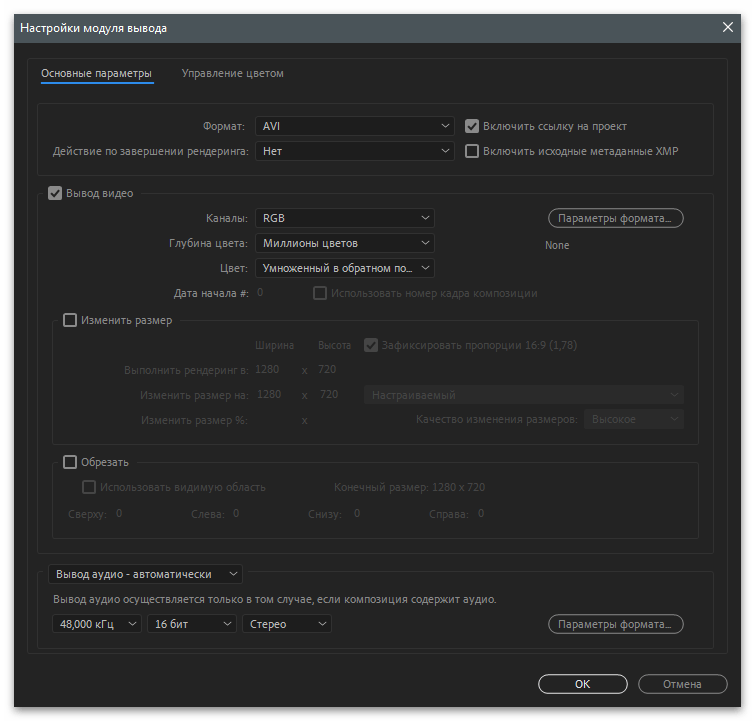
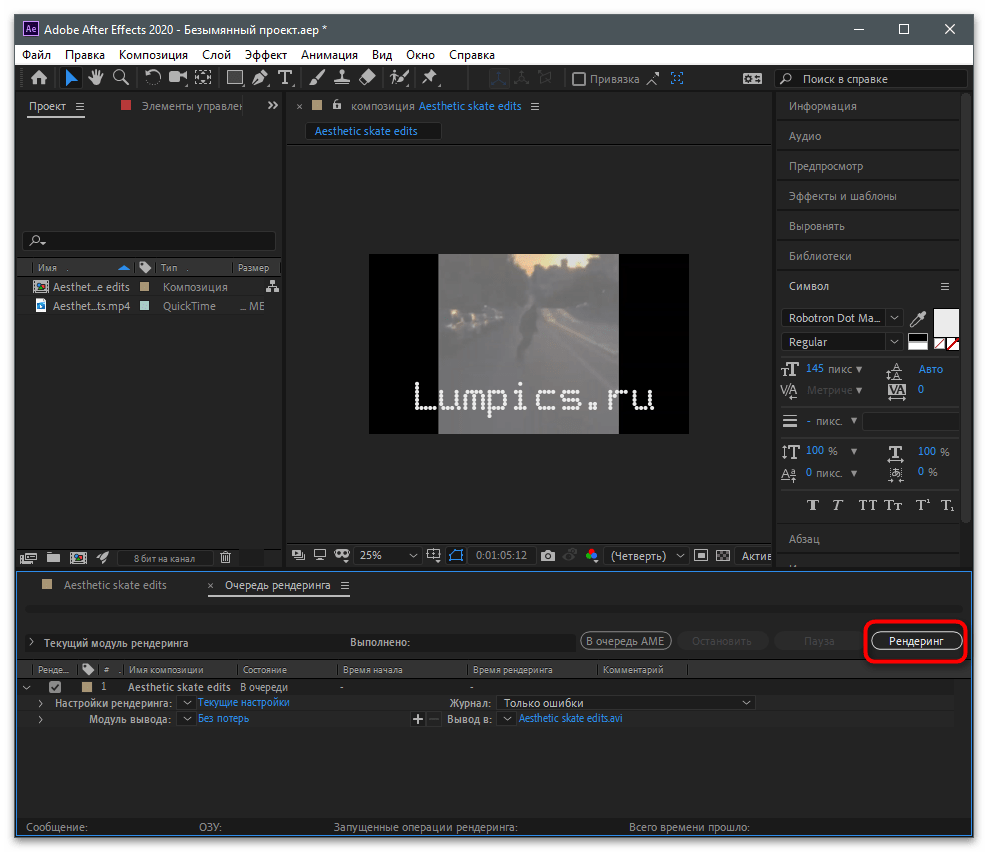
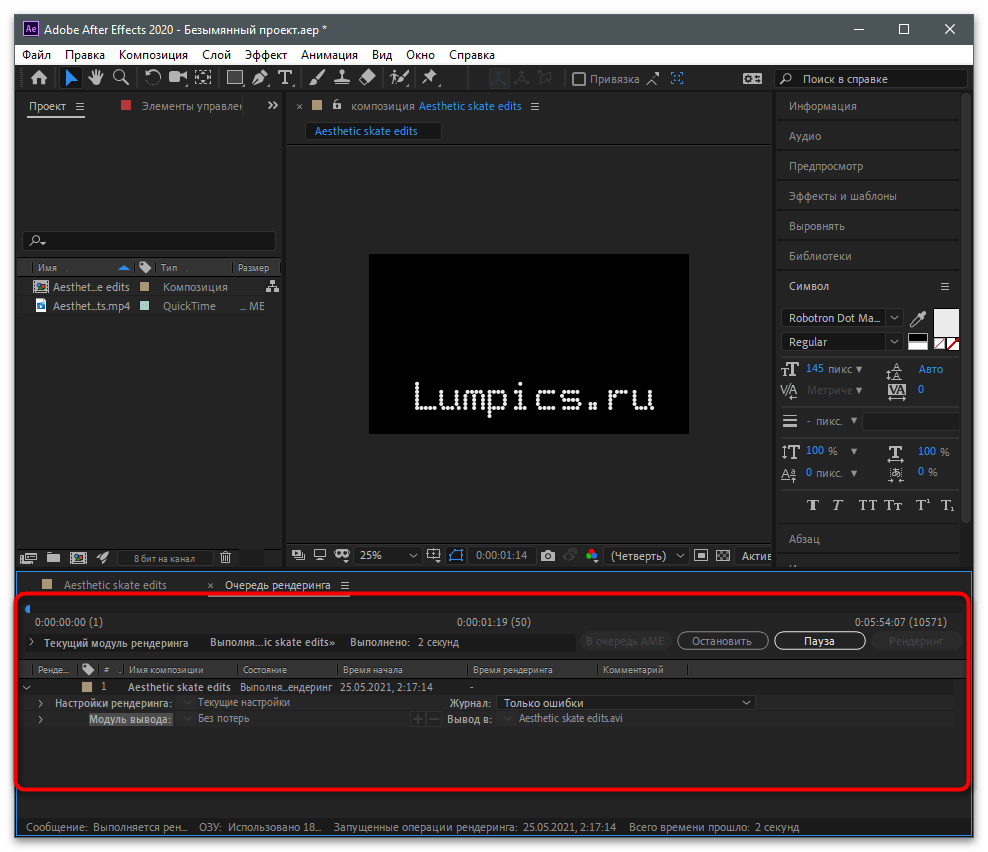
Как и в случае с мобильными операционными системами, для Windows разработаны и другие программы видеоредакторы, о которых не было сказано в рамках этой статьи. Про популярные решения вы можете прочитать в обзоре на нашем сайте и выбрать оптимальное для себя ПО, если приведенные выше решения вам не подходят.
Подробнее: Программы для монтажа видео
Загрузка видео на канал
Осталось только разобраться с тем, как загрузить готовое видео в ТикТок. Если доступа к мобильному приложению нет или же отсутствует надобность в использовании встроенных в редактор функций, можно открыть сайт прямо на компьютере, авторизоваться в своей учетной записи и выложить клип.
- Оказавшись на официальном сайте, выполните вход в профиль и кликните по кнопке для загрузки нового видео.
- Перетащите его в выделенную область или нажмите по ней для выбора клипа из «Проводника».
- Задайте для него заголовок, отметьте пользователей или укажите хештеги точно так же, как это осуществляется при взаимодействии с мобильным приложением.
- Снимите галочки и переместите маркер с дополнительных параметров, если нужна их настройка. По необходимости активируйте отложенную публикацию и укажите, когда хотите выложить видео.
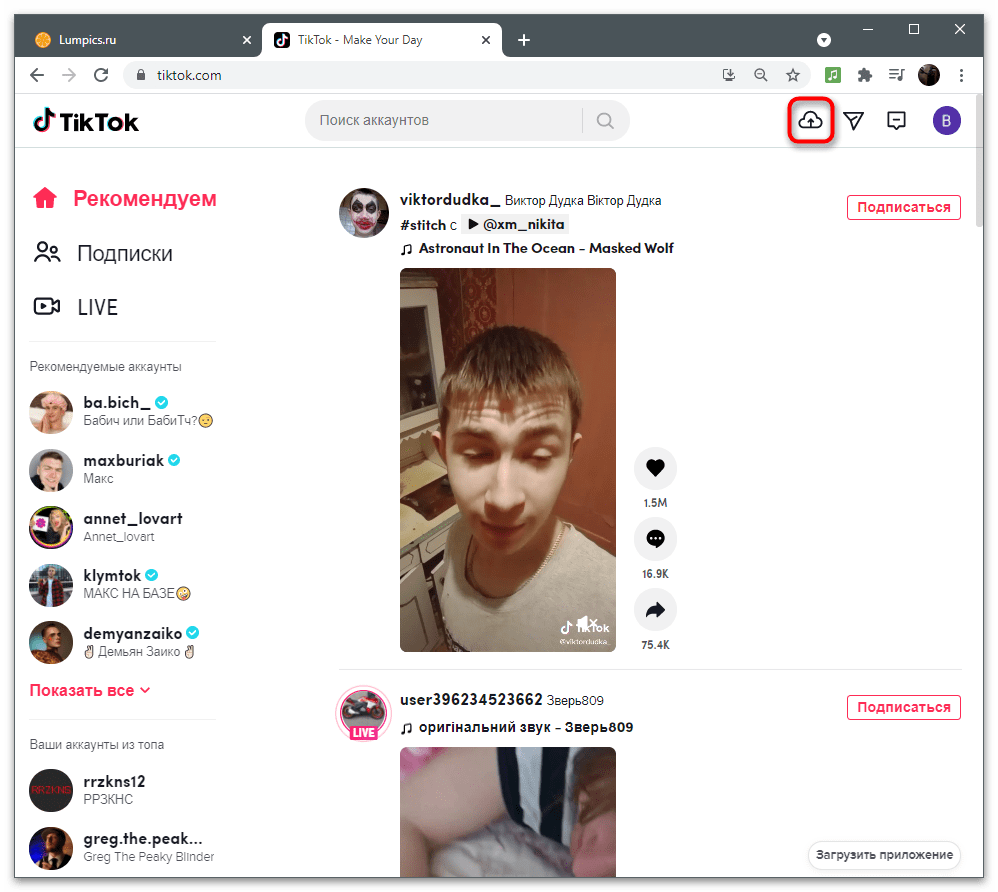
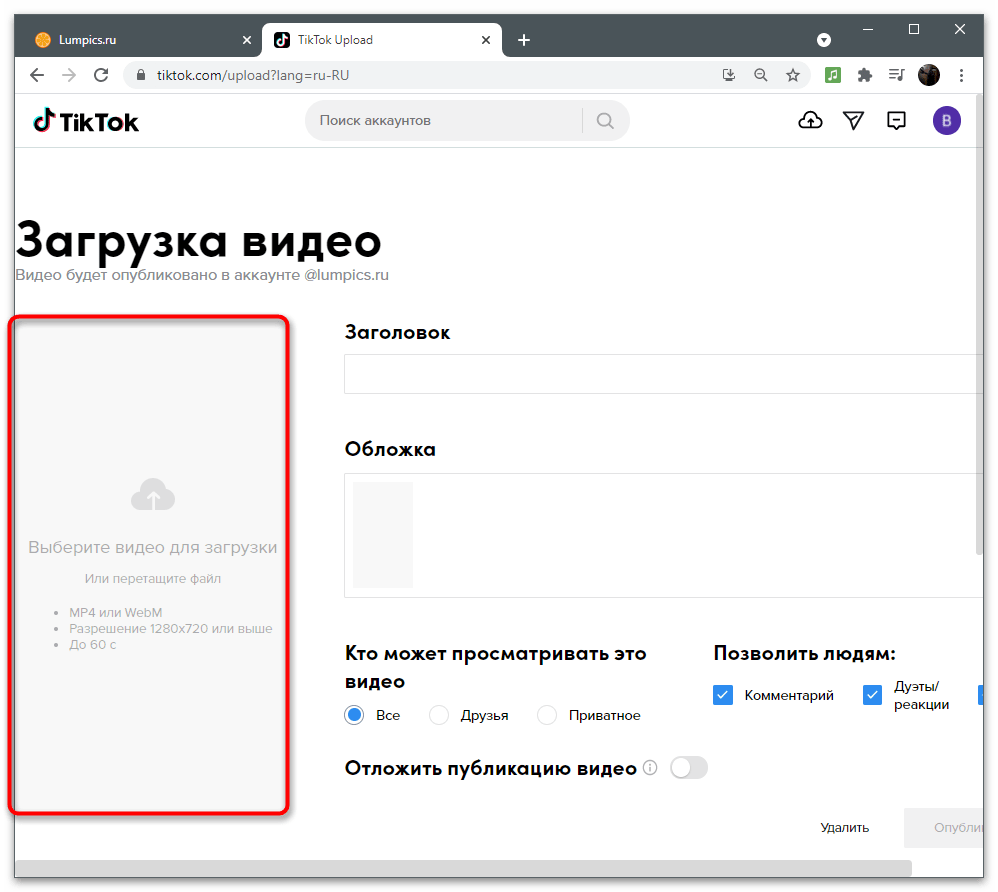
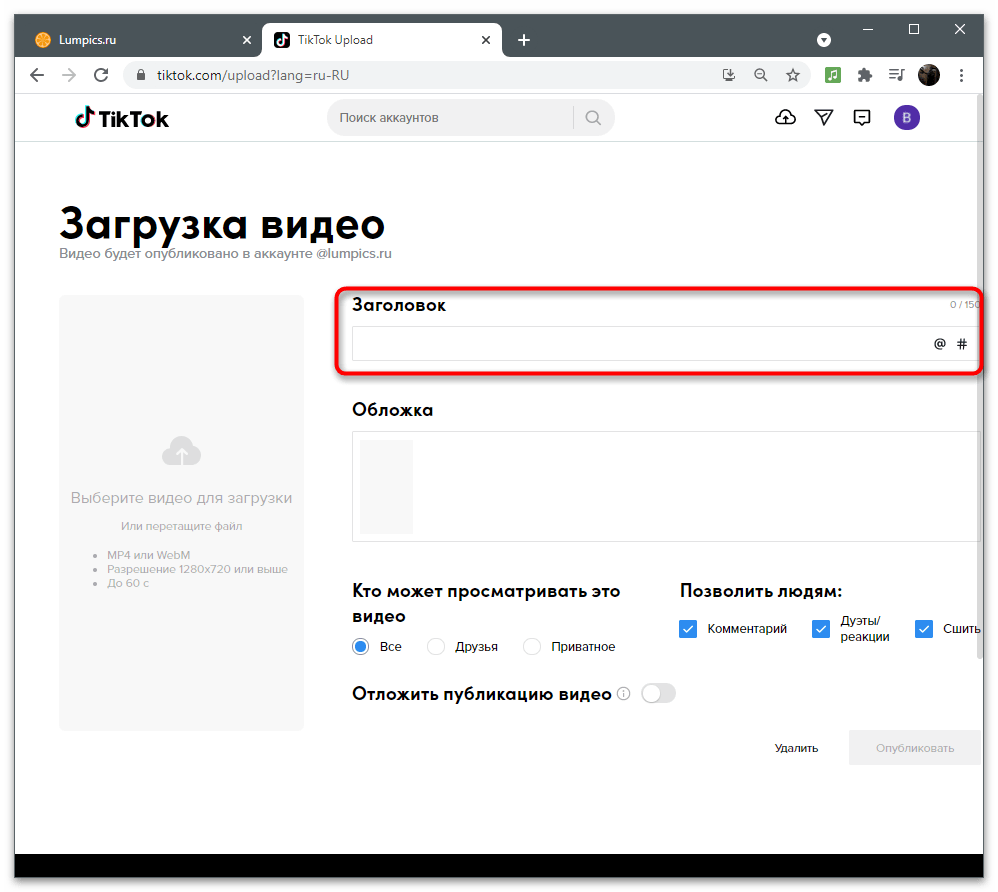
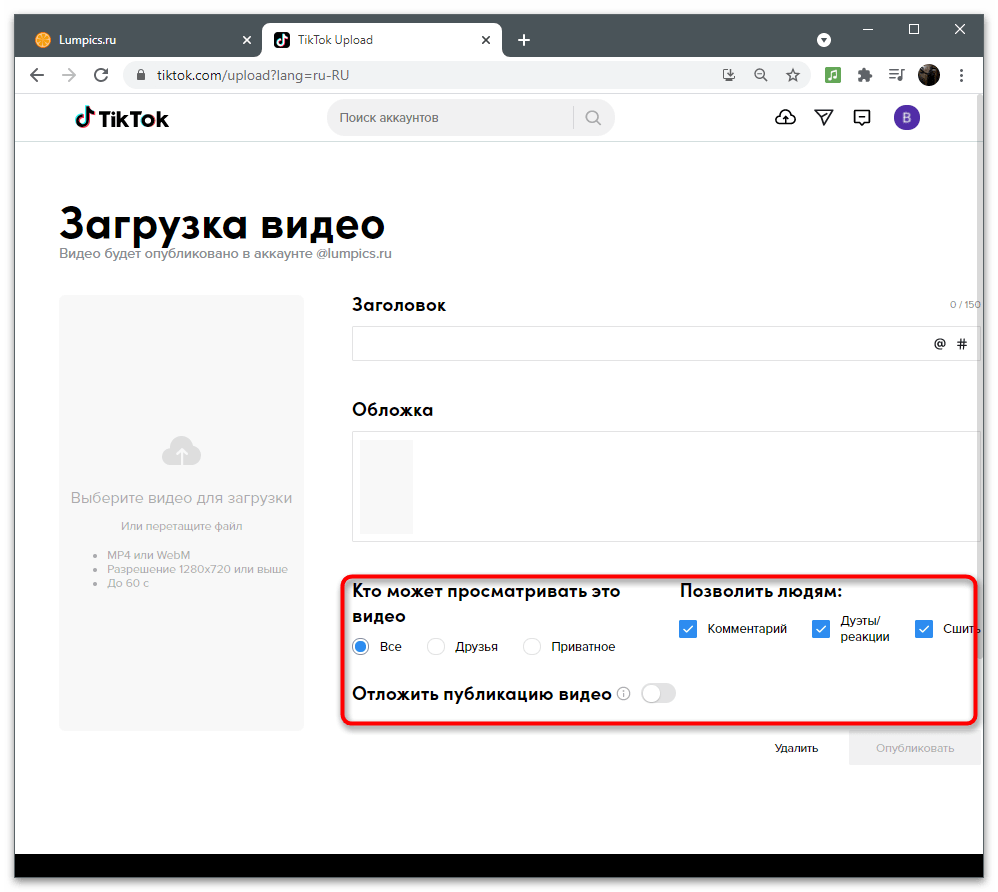
 Наш Telegram каналТолько полезная информация
Наш Telegram каналТолько полезная информация
 Причины, по которым не работает TikTok
Причины, по которым не работает TikTok
 Как зарегистрироваться в TikTok
Как зарегистрироваться в TikTok
 Причины, по которым не публикуется видео в TikTok
Причины, по которым не публикуется видео в TikTok
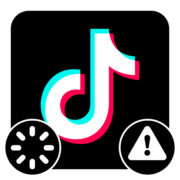 Причины, по которым не проигрывается видео в TikTok
Причины, по которым не проигрывается видео в TikTok
 Как переписываться в TikTok
Как переписываться в TikTok
 Как установить темную тему в TikTok
Как установить темную тему в TikTok
 Поиск музыки из TikTok
Поиск музыки из TikTok
 Установка TikTok на телефон
Установка TikTok на телефон
 Добавление второго аккаунта в TikTok
Добавление второго аккаунта в TikTok
 Как поменять страну в TikTok
Как поменять страну в TikTok
 Создание слоу-мо в ТикТоке
Создание слоу-мо в ТикТоке
 Просмотр статистики в TikTok
Просмотр статистики в TikTok
 Смена возраста в TikTok
Смена возраста в TikTok
 Поиск видео в TikTok
Поиск видео в TikTok
 Как посмотреть избранное в TikTok
Как посмотреть избранное в TikTok
 Как отписаться от человека в TikTok
Как отписаться от человека в TikTok
 Открытие сообщений в TikTok
Открытие сообщений в TikTok
 Добавление видео в TikTok
Добавление видео в TikTok
 Изменение имени в профиле TikTok
Изменение имени в профиле TikTok
 Привязка аккаунта в Instagram к TikTok
Привязка аккаунта в Instagram к TikTok lumpics.ru
lumpics.ru








Как сделать титок песню с текстом